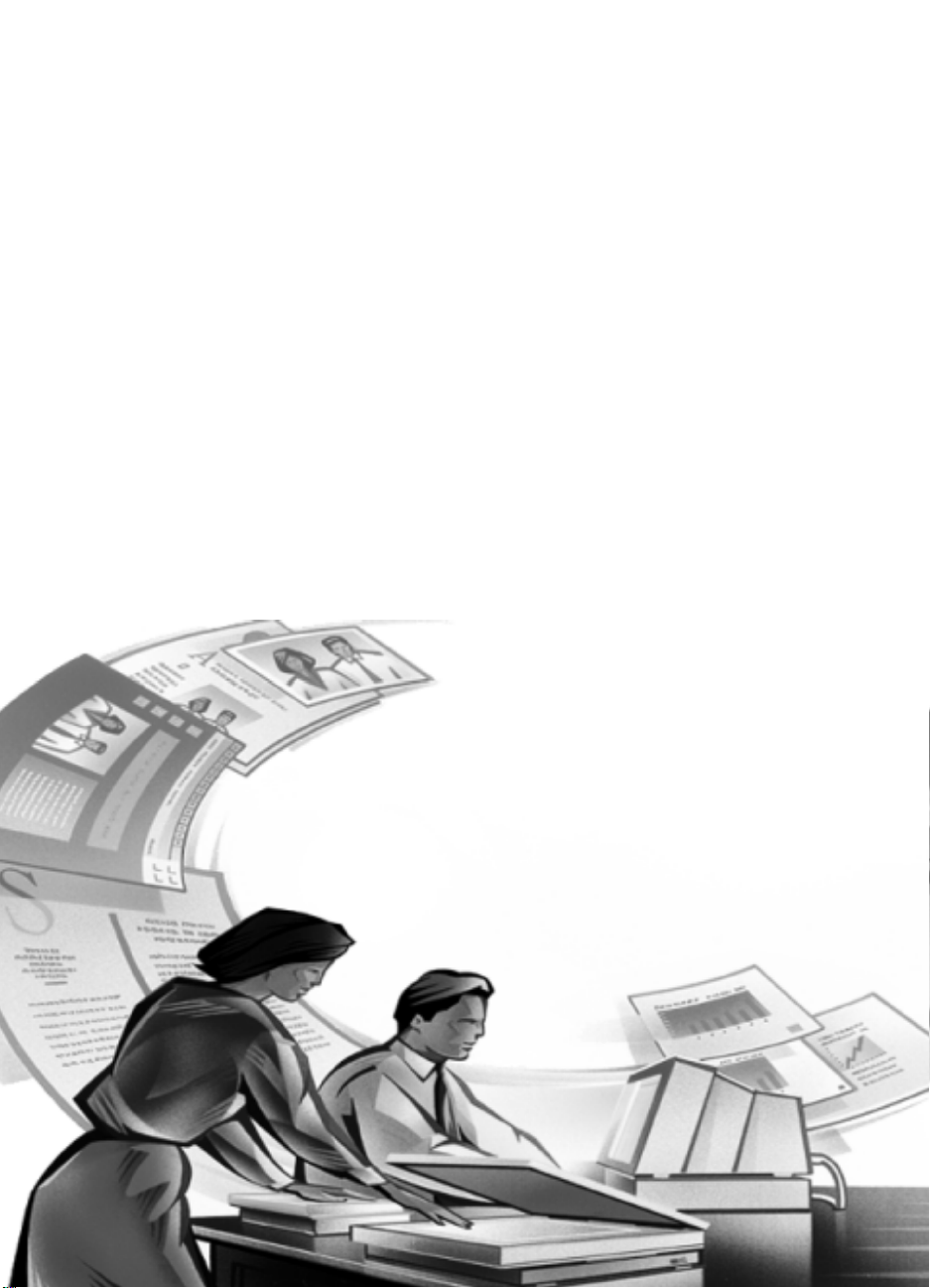
H
Skaner HP ScanJet 1
Suplement instalacyjny
Zanim rozpoczniesz
1
Po³¹czenia skanera
2
Rozwi¹zywanie problemów
3
podczas instalacji
Wspó³u¿ytkowanie skanera
4
w grupie roboczej
Uzyskiwanie pomocy
5
Gwarancja
6
i specyfikacje

© Hewlett-Packard Co., 1999
Wszystkie prawa zastrze¿one.
Zabroniona jest reprodukcja, adaptacja lub t³umaczenie na inne jêzyki bez uprzedniej pisemnej zgody, z
wyj¹tkami dozwolonymi w ramach praw autorskich.
LEGENDA ZASTRZE¯ONYCH PRAW
Ograniczone prawa rz¹du USA. Niniejsze oprogramowanie i towarzysz¹ca mu dokumentacja zosta³y
opracowane ca³kowicie prywatnym nak³adem. S¹ one dostarczane i licencjonowane jako komercjalne
oprogramowanie komputerowe, wed³ug okrelenia zawartego w przepisach DFARS 252.227-7013
(10/1988), DFARS 252.211-7015 (05/1991) lub DFARS 252.227-7014 (06/1995), jako produkt
komercjalny wed³ug okrelenia w przepisach FAR 2.101(a), lub jako zastrze¿one oprogramowanie
komputerowe wed³ug okrelenia w przepisach FAR 52.227-19 (06/1987) (lub jakichkolwiek
równorzêdnych przepisach agencji rz¹dowych lub klauzulach kontraktowych), którekolwiek z nich maj¹
zastosowanie. Nabywca posiada tylko takie prawa, jakie odpowiednie s¹ dla takiego oprogramowania i
towarzysz¹cej mu dokumentacji, przewidziane s¹ w odpowiednich klauzulach przepisów FAR lub DFARS
lub standardowej licencji na oprogramowanie HP, odnosz¹cej siê do danego produktu.
Microsoft jest zarejestrowanym w USA znakiem handlowym firmy Microsoft Corporation.
Windows jest znakiem handlowym firmy Microsoft Corporation.
ENERGY STAR jest zarejestrowanym w USA znakiem us³ugowym Amerykañskiej Agencji Ochrony
rodowiska.
ii Skaner HP ScanJet Suplement instalacyjny
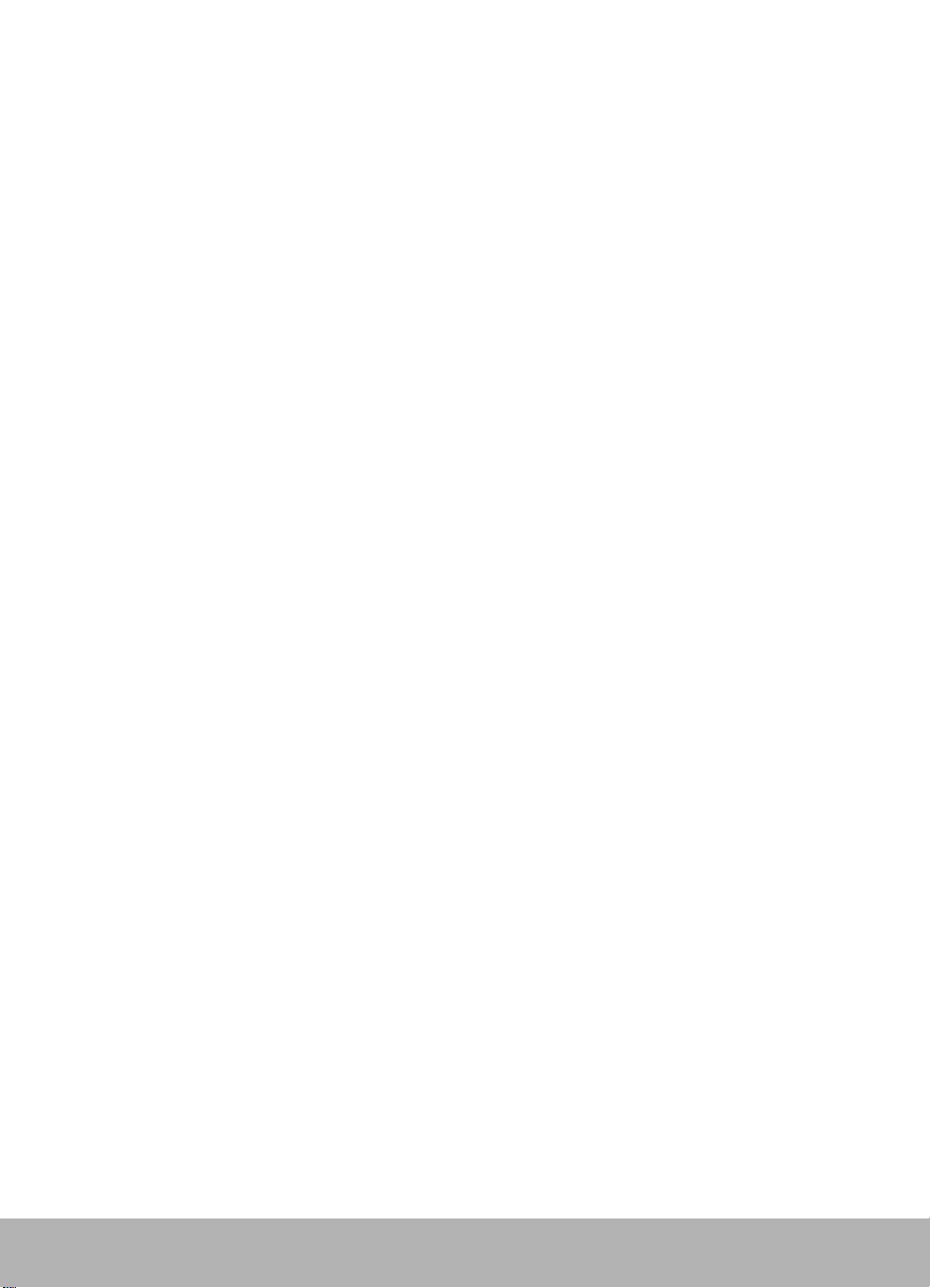
Pomoc techniczna dla Twojego nowego produktu
Zawsze i wszêdzie, gdy tego potrzebujesz, HP s³u¿y pomoc¹, aby najefektywniej
korzysta³ z naszych produktów. Staramy siê, aby nasze produkty by³y ³atwiejsze w
u¿yciu i wynajdujemy nowatorskie sposoby stosowania ich do wa¿nych dla Ciebie
zadañ, dziêki czemu mo¿esz korzystaæ z nich umiejêtnie i twórczo. Je¿eli napotkasz na
problem z produktem HP, nie przejmuj siê. Pomoc techniczna HP oferuje szybkie i
celne rozwi¹zania, które nie pozbawi¹ Ciê ani produktu, ani cennego czasu.
Kiedy bêdziesz gotów, sprawd nasze witryny w sieci Web:
http://www.scanjet.hp.com
gdzie znajdziesz doskona³e pomys³y i dorane wskazówki, jak pos³ugiwaæ siê
skanerem HP
oraz
http://www.hp.com/cposupport/eschome.html
gdzie znajdziesz informacje o pomocy technicznej i adresy punktów obs³ugi.
Skaner HP ScanJet Suplement instalacyjny iii

Spis treci
1 Zanim rozpoczniesz 1
Przeczytaj plakat o instalacji 2
Pod³¹czanie automatycznego podajnika dokumentów (ADF) 3
Wskazówki dotycz¹ce u¿ywania ADF 4
Pod³¹czanie aktywnego adaptera do folii (XPA) 5
2 Po³¹czenia skanera 8
Opcje po³¹czeñ 9
Stosowanie po³¹czenia USB 10
Stosowanie po³¹czenia SCSI 12
Specyfikacje karty i kabla SCSI 12
Stosowanie nowej karty SCSI 14
Stosowanie istniej¹cej karty SCSI 15
Ustawianie adresu SCSI 16
Znajdowanie dostêpnych adresów 16
Zmiana adresu skanera 18
Sprawdzanie instalacji SCSI 19
H
3 Rozwi¹zywanie problemów podczas instalacji 21
Problemy podczas instalacji 22
Problemy z przyciskiem skanera 28
4 Wspó³u¿ytkowanie skanera w grupie roboczej 29
Wspó³u¿ytkowanie skanera 30
Elementy menu wspó³u¿ytkowania skanera 31
Wspó³u¿ytkowanie skanera (komputer-host) 32
Instalowanie HP PrecisionScan LAN na odleg³ym komputerze 33
U¿ytkowanie skanera z odleg³ego komputera 34
iv Skaner HP ScanJet Suplement instalacyjny
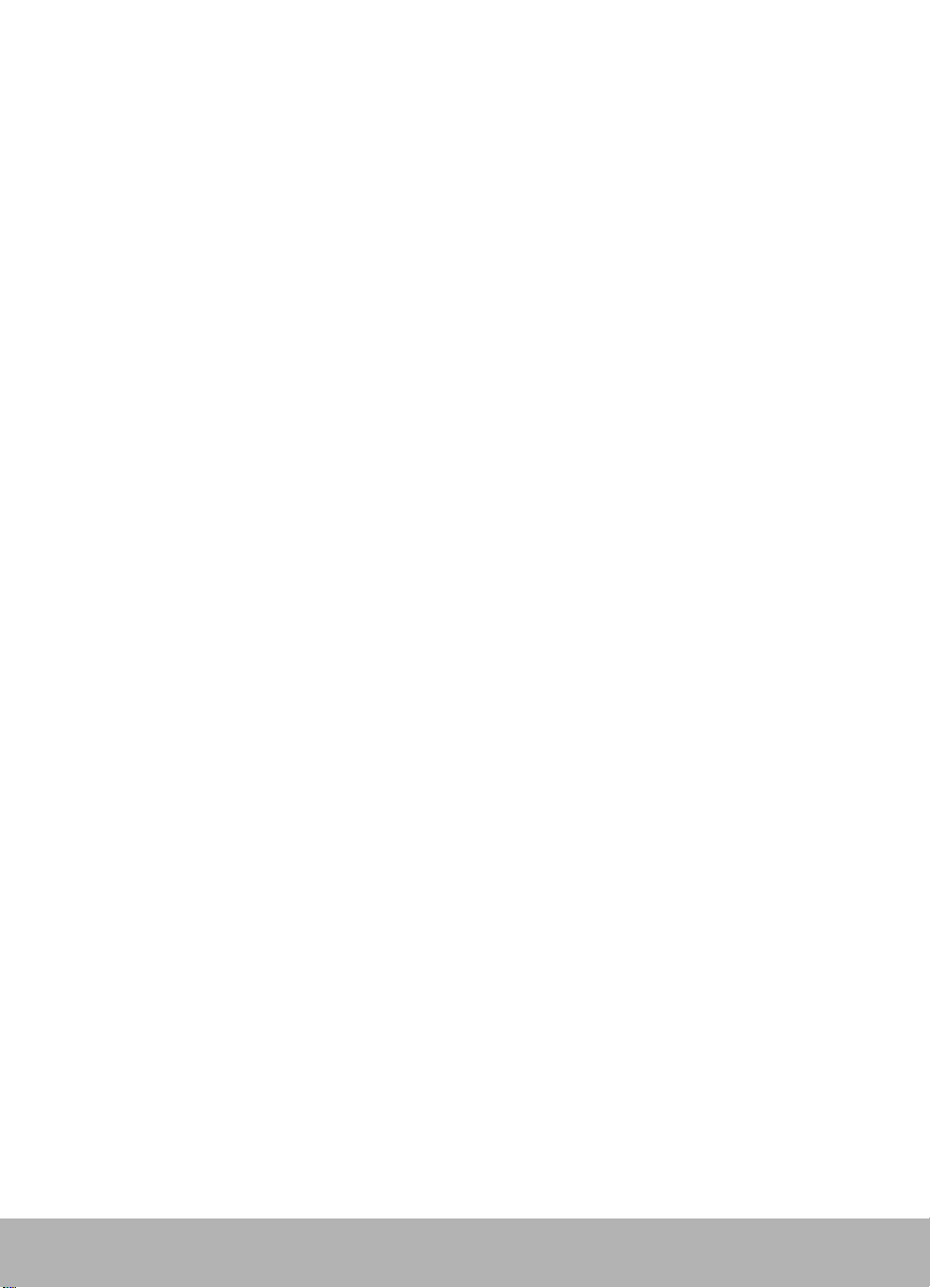
5 Uzyskiwanie pomocy 35
Jak uzyskaæ pomoc 36
Okrelanie i rozwi¹zywanie problemów 36
Zapoznaj siê z informacjami do³¹czonymi do skanera 36
Zwróæ siê do autoryzowanego przedstawiciela HP 37
Zwróæ siê bezporednio do HP 37
Dodatkowe us³ugi 39
Orodek Obs³ugi Klientów HP 40
Us³ugi i wsparcie HP na wiecie 42
6 Gwarancja i specyfikacje 46
Owiadczenie o gwarancji 47
Informacje wymagane przepisami 49
Niemieckie owiadczenie dotycz¹ce ha³asu 49
Geräuschemission 49
Owiadczenie o zgodnoci z przepisami FCC 50
Owiadczenie o zgodnoci z przepisami UE 51
Dodatkowe informacje 51
Specyfikacje dotycz¹ce otoczenia skanera 52
Temperatura 52
Wilgotnoæ 52
Specyfikacje dotycz¹ce otoczenia automatycznego podajnika doku-
mentów (ADF) skanera HP ScanJet 53
Temperatura 53
Wilgotnoæ 53
Specyfikacje skanera HP ScanJet 54
Skorowidz 56
Skaner HP ScanJet Suplement instalacyjny v
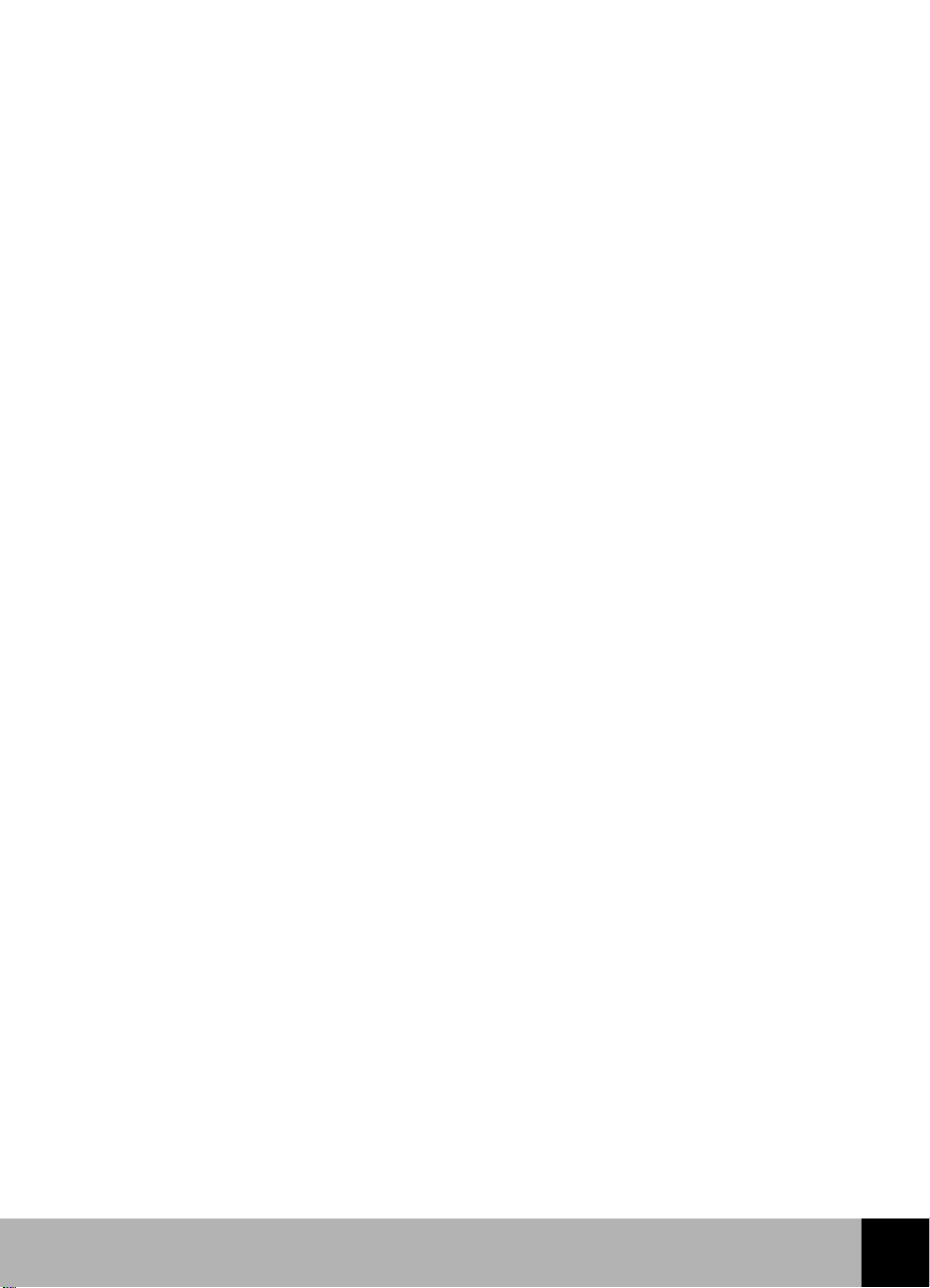
1
Zanim rozpoczniesz
2 Przeczytaj plakat o instalacji
3 Pod³¹czanie automatycznego podajnika dokumentów (ADF)
4 Wskazówki dotycz¹ce u¿ywania ADF
5 Pod³¹czanie aktywnego adaptera do folii (XPA)
1 Skaner HP ScanJet Suplement instalacyjny
1
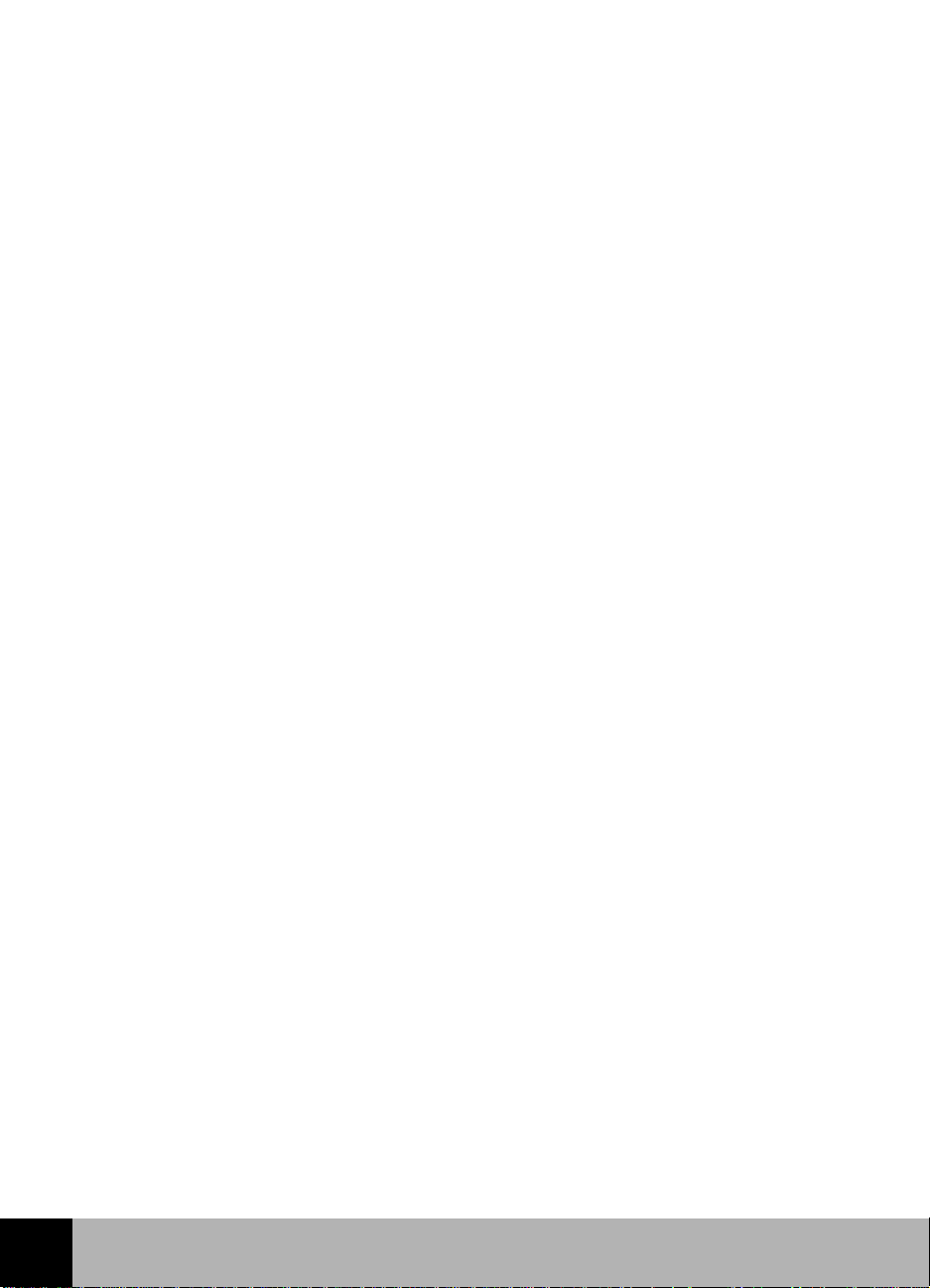
Przeczytaj plakat o instalacji
Plakat o instalacji dostarczony razem ze skanerem HP ScanJet opisuje, jak
zainstalowaæ oprogramowanie skanuj¹ce i jak ustawiæ skaner. Na podstawie plakatu
okrel rodzaj po³¹czenia, a nastêpnie skorzystaj z niniejszego Suplementu
instalacyjnego, je¿eli potrzebujesz wiêcej informacji na który z nastêpuj¹cych
tematów:
■
pod³¹czanie automatycznego podajnika dokumentów ADF
■
opcje interfejsu
■ pod³¹czanie skanera za pomoc¹ interfejsu USB
■
pod³¹czanie skanera za pomoc¹ interfejsu SCSI
■
wspó³u¿ytkowanie skanera w grupie roboczej
■
diagnozowanie instalacji
1
Skaner HP ScanJet Suplement instalacyjny 2
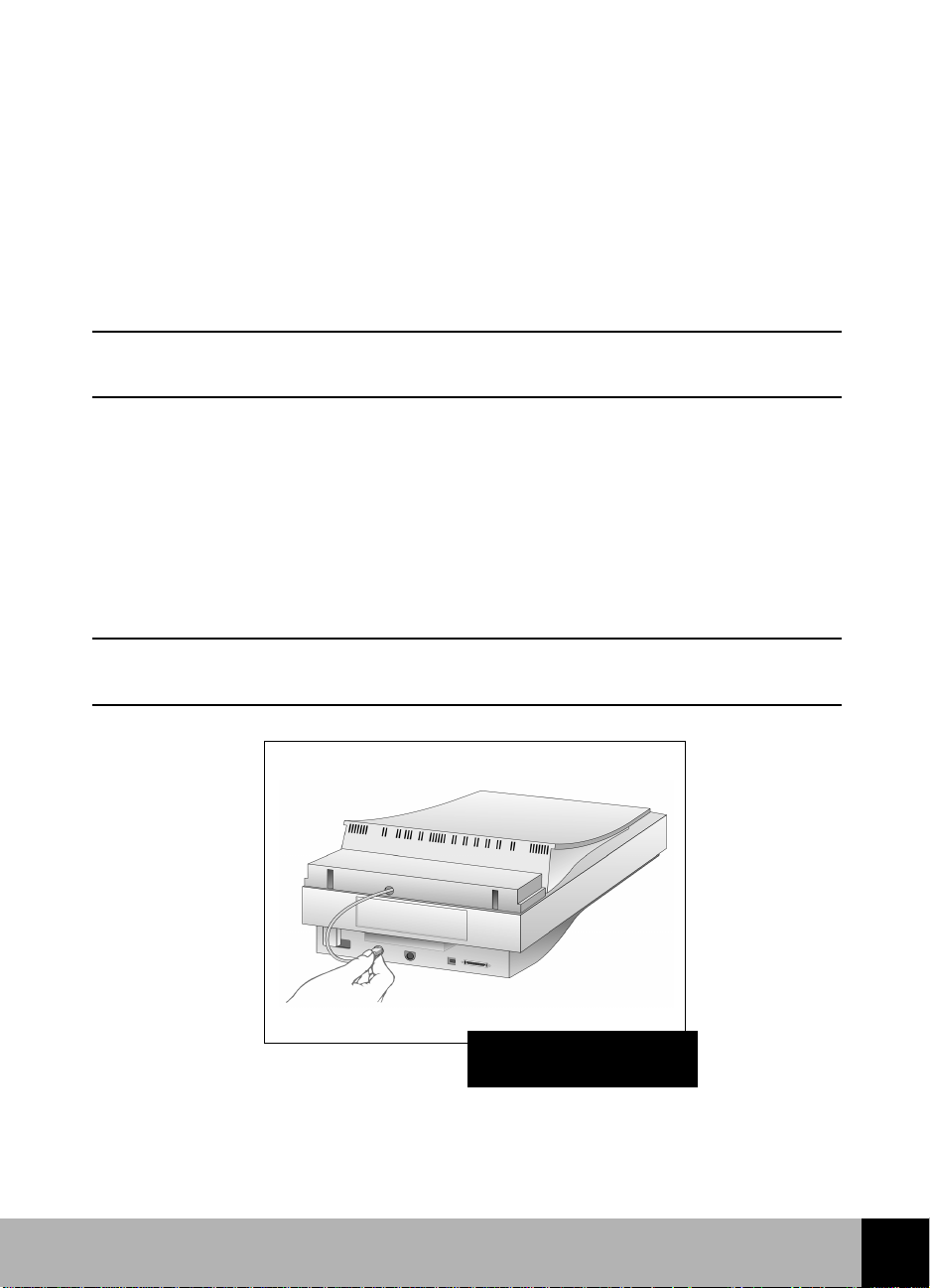
Pod³¹czanie automatycznego podajnika
dokumentów (ADF)
Je¿eli kupi³e skaner HP ScanJet 6350C lub 6390C, nale¿y pod³¹czyæ automatyczny
podajnik dokumentów (Automatic Document Feeder - ADF) do ty³u skanera.
Zanim rozpoczniesz, sprawd, czy skaner nie jest pod³¹czony do gniazdka
elektrycznego.
Uwaga: Nigdy nie nale¿y pod³¹czaæ ani od³¹czaæ ADF od skanera, nie wyj¹wszy
uprzednio kabla zasilania skanera z gniazdka elektrycznego.
Ujmij kabel po³¹czeniowy ADF tak, aby p³aska krawêd wtyczki znajdowa³a siê
1
u góry. Pomo¿e to ustawiæ wtyki we wtyczce naprzeciw otworów w gniedzie
skanera.
Umocuj kabel po³¹czeniowy ADF, wciskaj¹c go mocno do oporu w okr¹g³e
2
gniazdko po³¹czeniowe dla urz¹dzenia dodatkowego z ty³u skanera.
W celu pod³¹czenia kabla mo¿e zajæ potrzeba pochylenia na bok zespo³u skanera
i ADF.
Uwaga: NIE w³¹czaj jeszcze skanera do sieci ani nie ³¹cz go z komputerem.
Najpierw trzeba zainstalowaæ oprogramowanie skanuj¹ce.
Umocuj kabel
po³¹czeniowy ADF
3 Skaner HP ScanJet Suplement instalacyjny
1
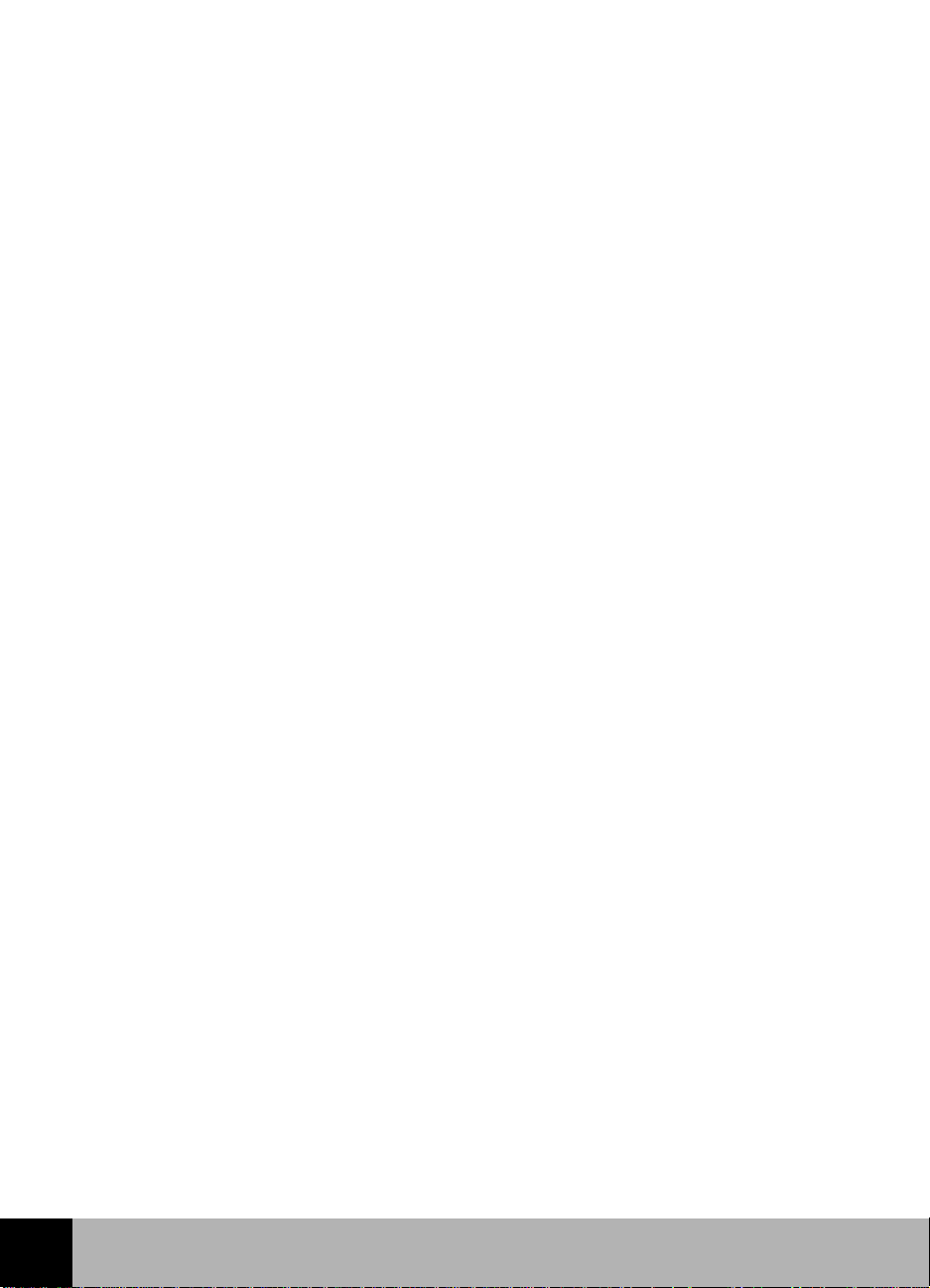
Wskazówki dotycz¹ce u¿ywania ADF
Nale¿y skorzystaæ z tych wskazówek w celu uzyskania jak najlepszego dzia³ania ADF:
■ Ciê¿ki papier bêdzie lepiej podawany, je¿eli w nowym podajniku podanych bêdzie
najpierw kilka plików papieru o zwyk³ej gramaturze, w sumie oko³o 40 arkuszy.
■
Przy skanowaniu pojedynczej pozycji bezporednio ze szk³a skanera, zamiast
podawania przez automatyczny podajnik, dla uzyskania lepszego rezultatu, nale¿y
na skanowanej pozycji umieszczonej na szkle skanera po³o¿yæ arkusz bia³ego
papieru. W ten sposób uniknie siê przenikania niepo¿¹danych elementów.
■ Je¿eli na skanowanych obrazach zauwa¿one zostan¹ w¹skie pionowe smugi, byæ
mo¿e nale¿y przeczyciæ automatyczny podajnik dokumentów. Zobacz
Czyszczenie automatycznego podajnika dokumentów w instrukcji obs³ugi.
1
Skaner HP ScanJet Suplement instalacyjny 4
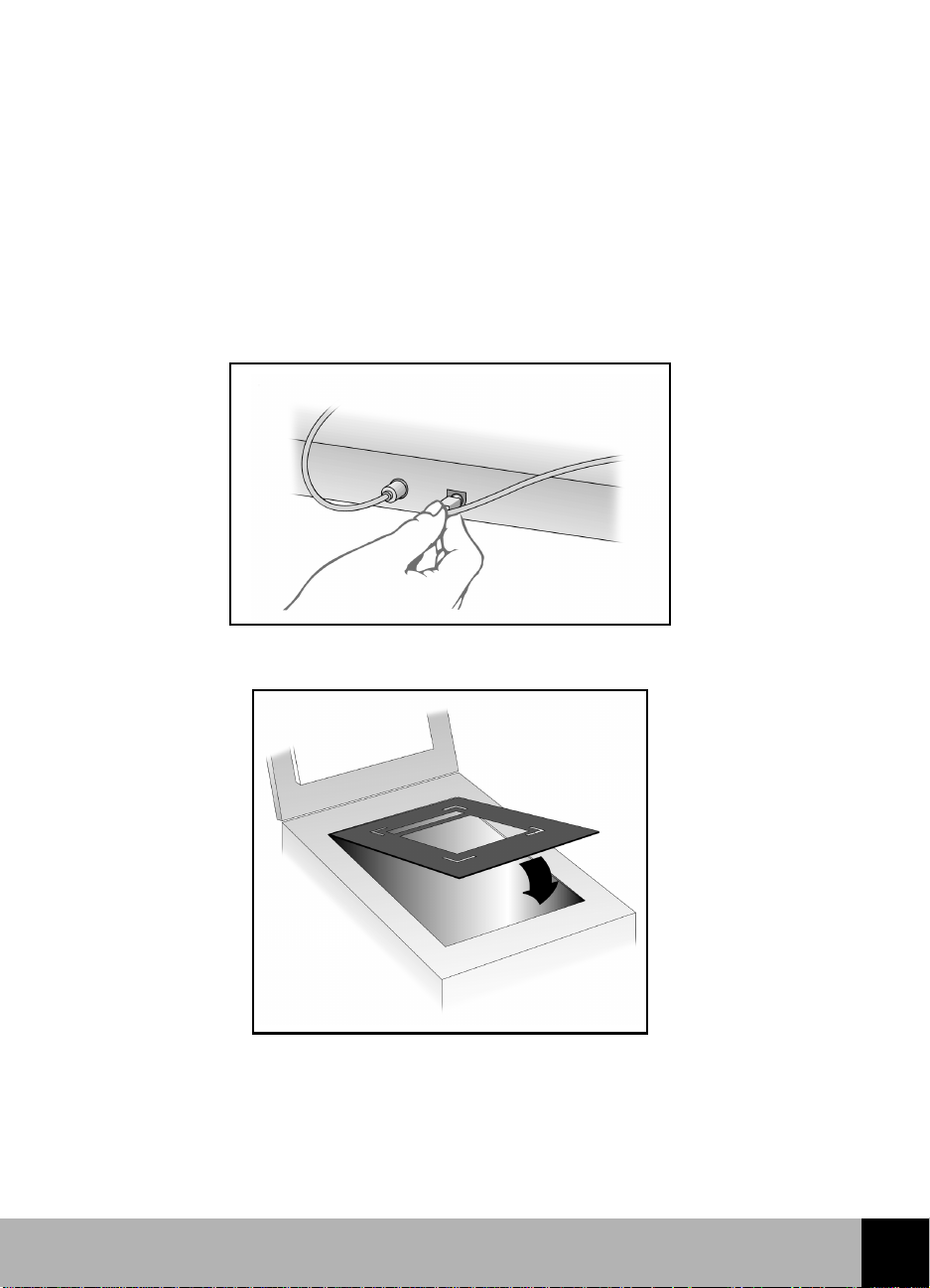
Pod³¹czanie aktywnego adaptera
do folii (XPA)
Je¿eli kupi³e skaner HP ScanJet 6390C, nale¿y pod³¹czyæ aktywny adapter do folii
(Active Transparency Adapter - XPA) do ty³u skanera.
Zanim rozpoczniesz, upewnij siê, ¿e skaner nie jest pod³¹czony do gniazdka
elektrycznego.
Pod³¹cz aktywny adapter do folii (XPA) do ty³u skanera.
1
Umieæ du¿y wzornik na p³ycie skanera.
2
5 Skaner HP ScanJet Suplement instalacyjny
1
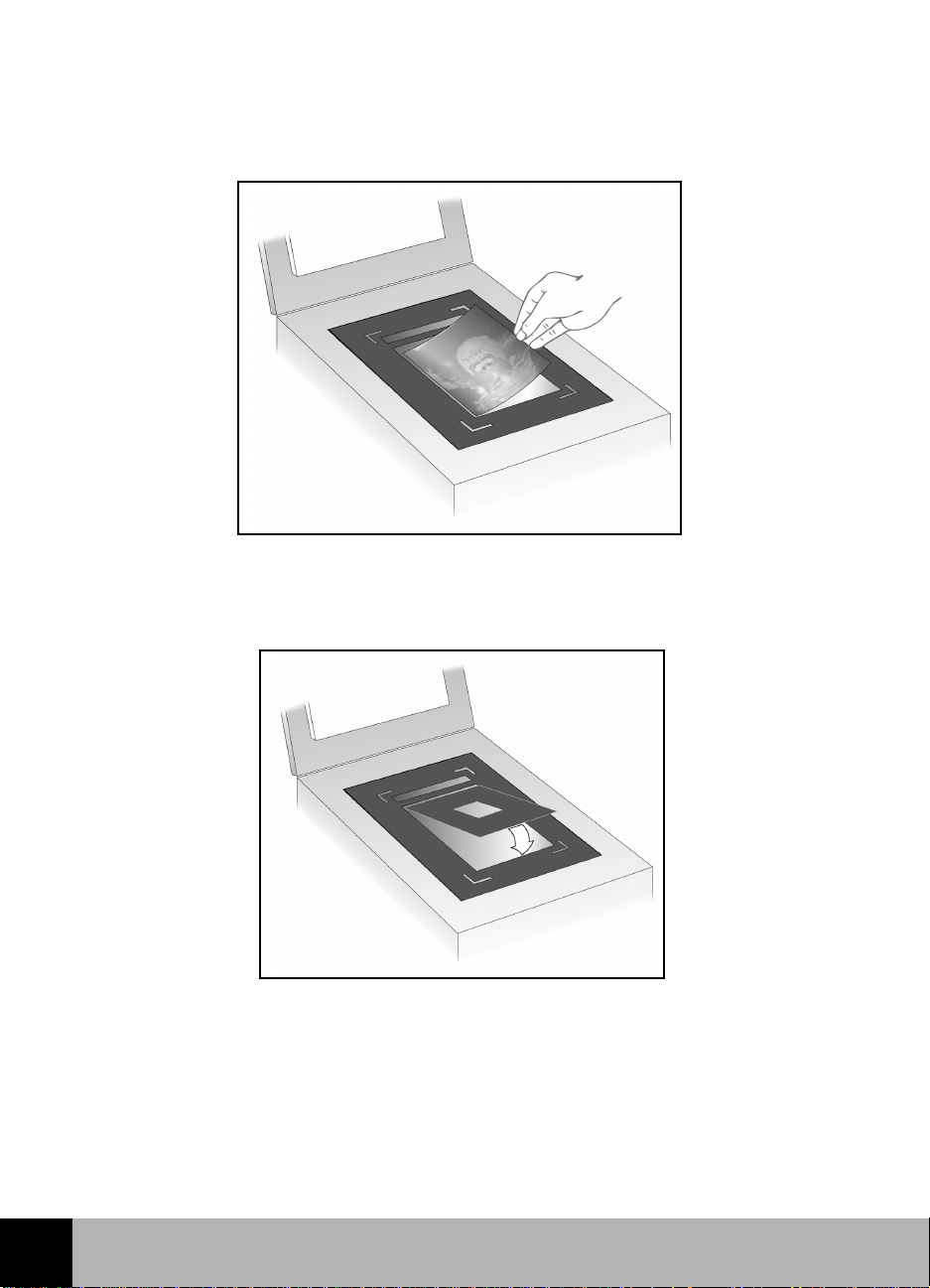
3
U³ó¿ foliê.
Aby skanowaæ zwyczajne folie rozmiaru do 12,7 na 12,7 cm, u³ó¿ foliê w du¿ym
wyciêciu w rodku wzornika.
Aby skanowaæ slajdy 35 mm:
a Umieæ drugi, mniejszy wzornik w wyciêciu du¿ego wzornika na szybie
skanera.
1
Skaner HP ScanJet Suplement instalacyjny 6
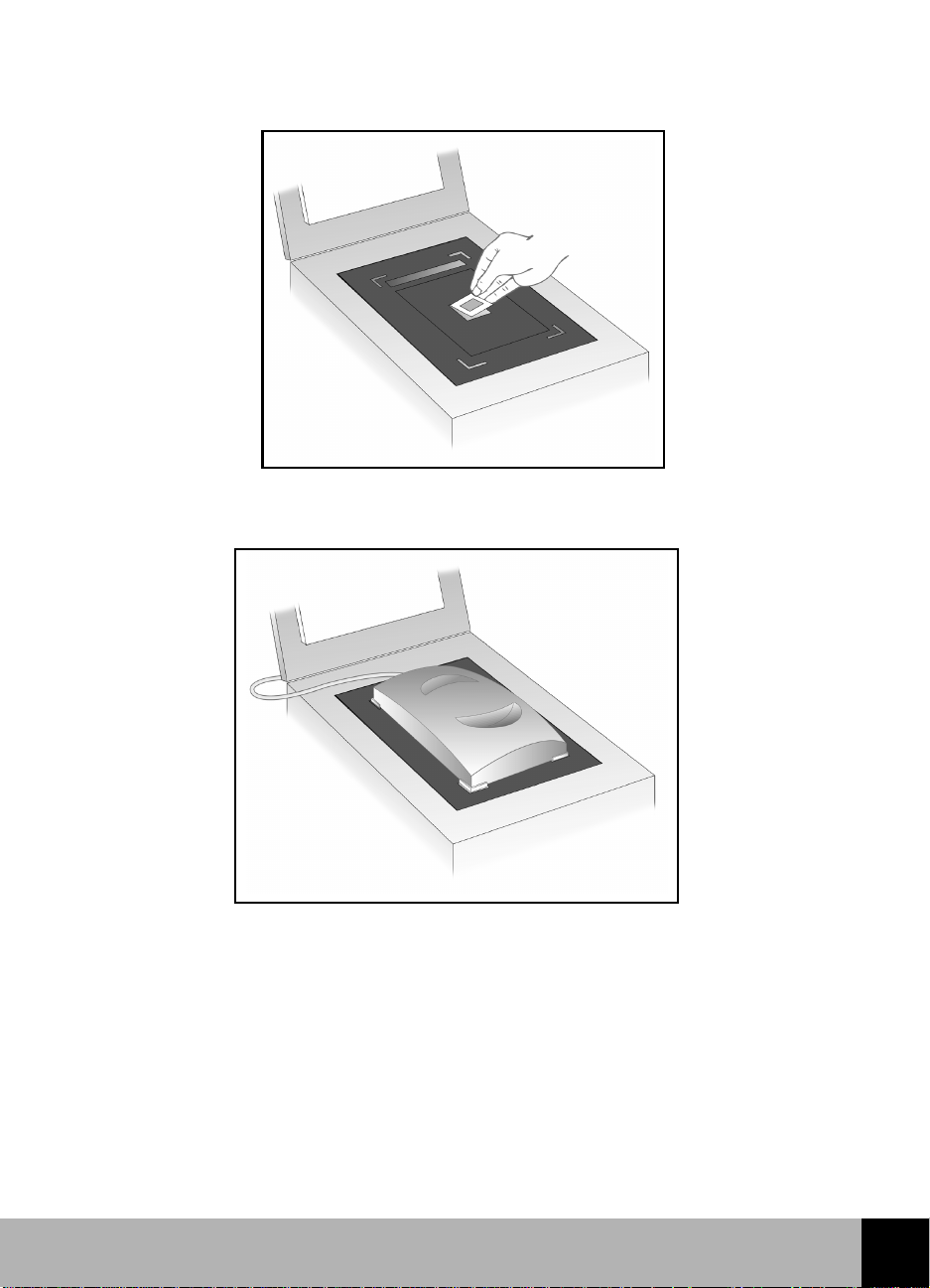
U³ó¿ slajd 35 mm w wyciêciu w rodku ma³ego wzornika.
b
Na³ó¿ aktywny adapter do folii (XPA) na foliê. Umieæ go w naro¿nych wyciêciach w
4
du¿ym wzorniku.
Zamknij pokrywê skanera (mo¿na j¹ te¿ pozostawiæ otwart¹).
5
Zaznacz opcjê U¿yj adaptera do slajdów w oprogramowaniu skanuj¹cym HP:
6
W oprogramowaniu HP PrecisionScan Pro, opcja ta znajduje siê w menu
Narzêdzia.
W oprogramowaniu HP PrecisionScan, opcja ta znajduje siê w menu Ustawienia.
Zeskanuj w zwyczajny sposób.
7
7 Skaner HP ScanJet Suplement instalacyjny
1
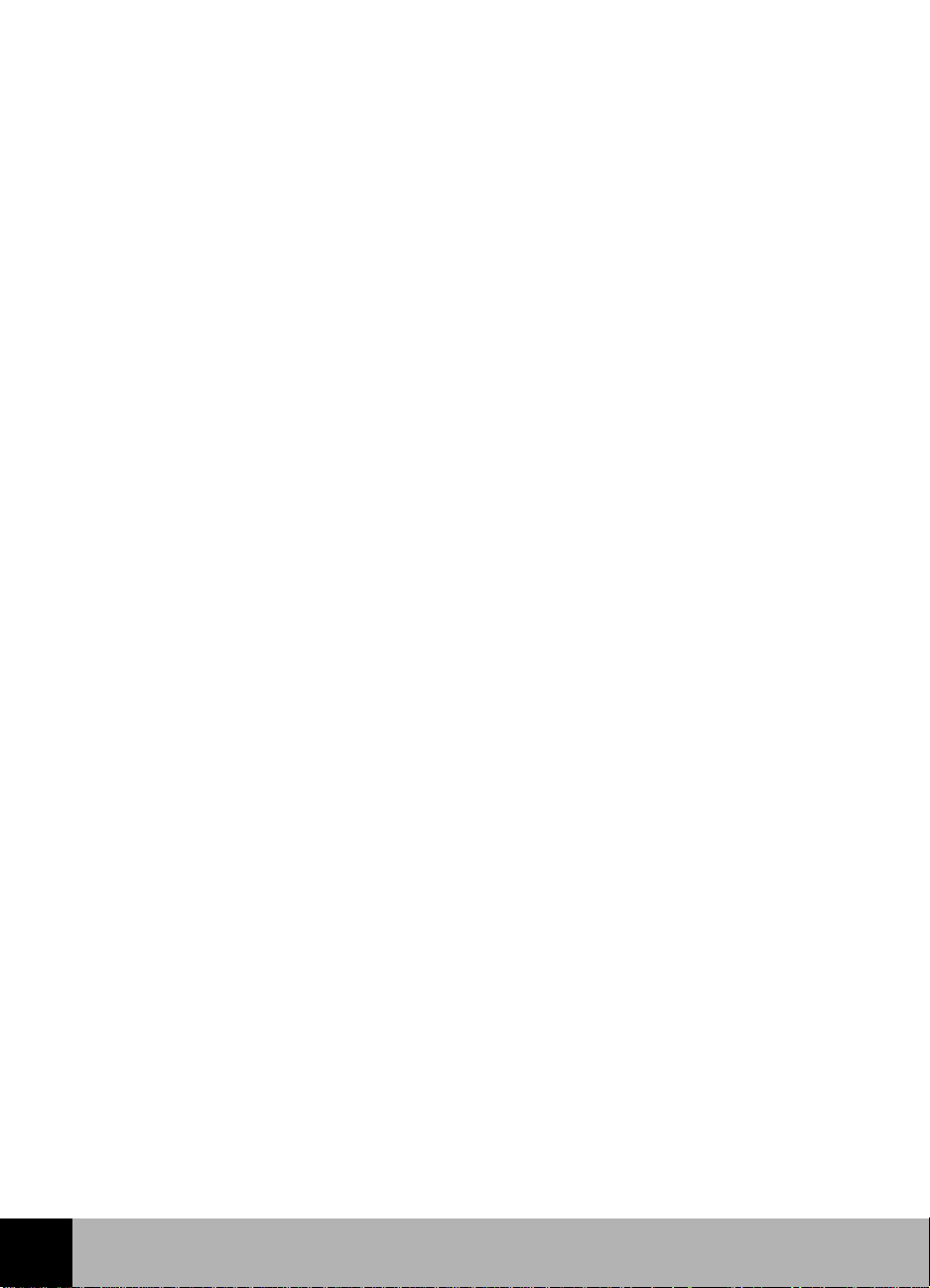
2
Po³¹czenia skanera
9 Opcje po³¹czeñ
10 Stosowanie po³¹czenia USB
12 Stosowanie po³¹czenia SCSI
14 Stosowanie nowej karty SCSI
15 Stosowanie istniej¹cej karty SCSI
16 Ustawianie adresu SCSI
19 Sprawdzanie instalacji SCSI
2
Skaner HP ScanJet Suplement instalacyjny 8
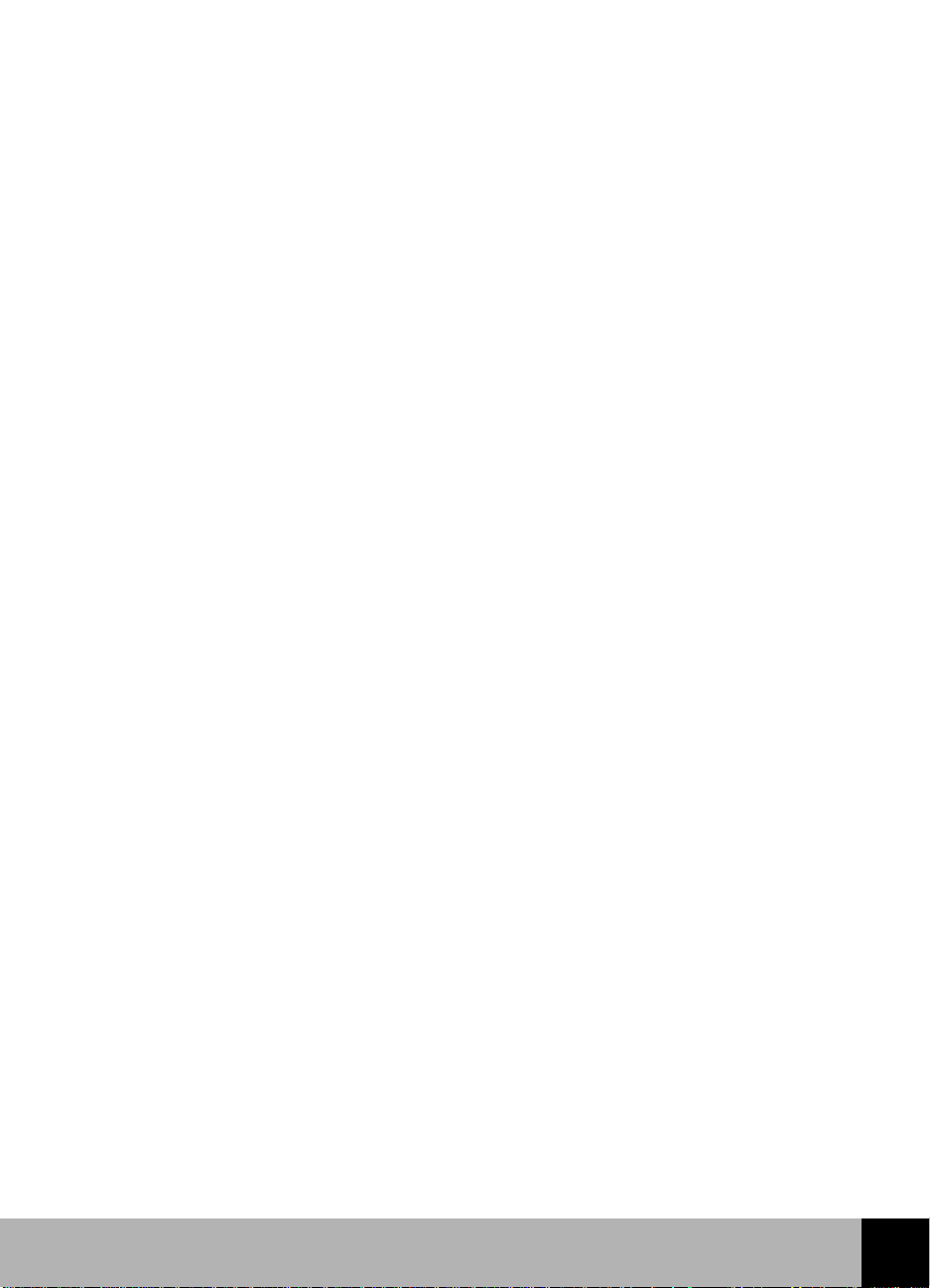
Opcje po³¹czeñ
Skaner HP ScanJet mo¿na po³¹czyæ z komputerem za pomoc¹ uniwersalnej magistrali
szeregowej (Universal Serial Bus, USB) lub sprzêgu interfejsowego dla ma³ych
komputerów (Small Computer System Interface, SCSI). Do pod³¹czenia skanera
nale¿y zastosowaæ tylko JEDN¥ z tych metod.
■
Interfejs USB jest dostêpny w nowszych komputerach i jest naj³atwiejszym
sposobem pod³¹czenia skanera, poniewa¿ nie wymaga instalowania karty
interfejsowej. USB ma swoje w³asne kable, z³¹cza i sterowniki programowe.
■
Sprzêg znany pod nazw¹ interfejsu ma³ych komputerów (Small Computer System
Interface, SCSI) umo¿liwia przy³¹czanie do komputera wysokosprawnych urz¹dzeñ
peryferyjnych, takich jak skaner HP. W komputerze musi byæ zainstalowana karta
SCSI. Do SCSI nale¿y specjalny kabel, z³¹cza i sterowniki programowe.
Program instaluj¹cy oprogramowanie skanuj¹ce sprawdza, czy w komputerze jest port
USB czy SCSI. Je¿eli jest w nim port USB, to mo¿na go wykorzystaæ do przy³¹czenia
skanera, pod warunkiem, ¿e skaner spe³nia wymogi okrelone w nastepnej czêci.
Je¿eli w komputerze nie ma portu USB, to nale¿y u¿yæ po³¹czenia SCSI, które jest
opisane na stronê
12.
9 Skaner HP ScanJet Suplement instalacyjny
2
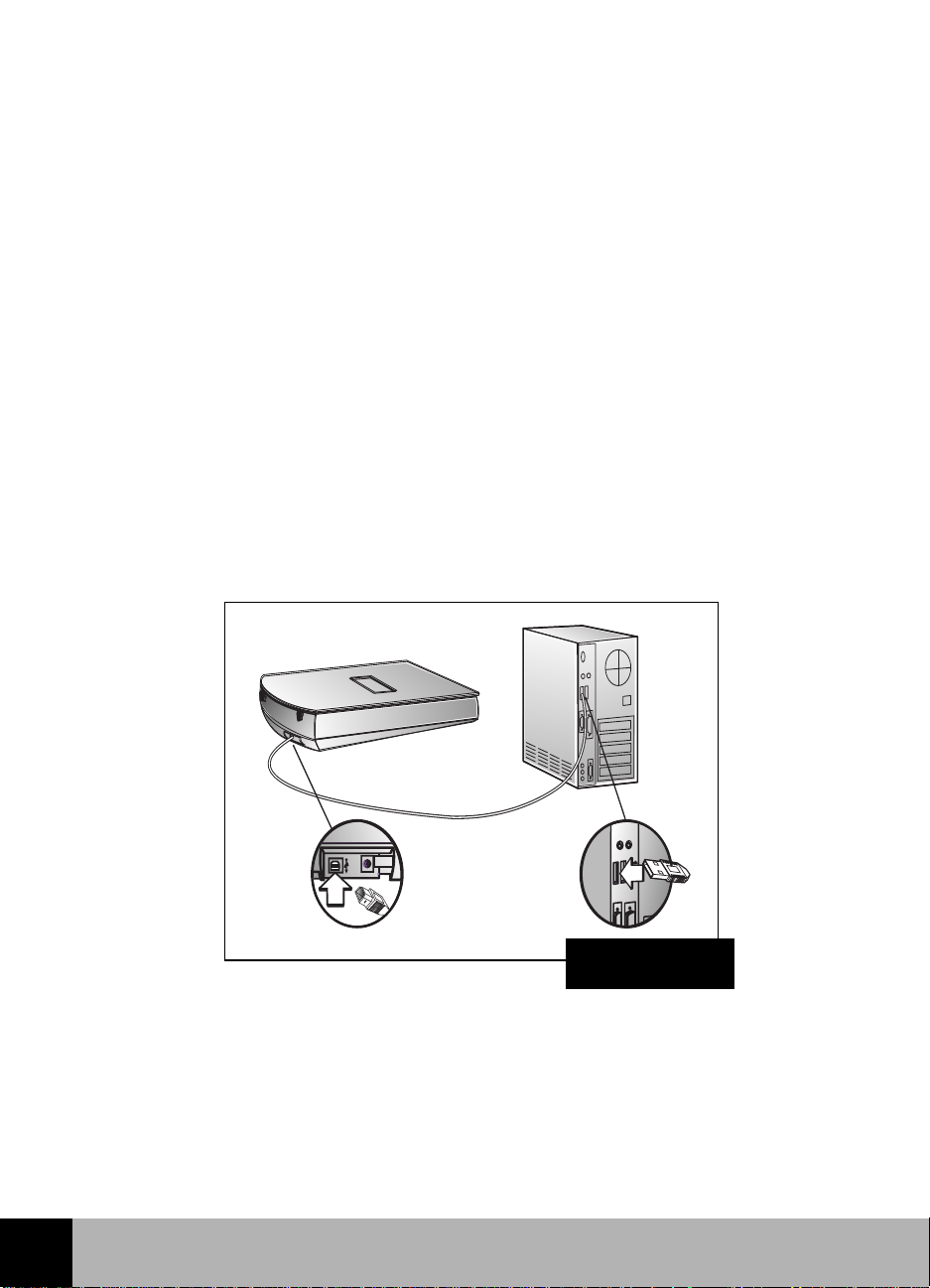
Stosowanie po³¹czenia USB
W wielu nowszych komputerach z ty³u obudowy znajduje siê port USB, którego mo¿na
u¿yæ do przy³¹czenia urz¹dzeñ peryferyjnych, takich jak skanery i klawiatury.
Urz¹dzenia stosuj¹ce USB s¹ automatycznie konfigurowane poprzez interfejs
Windows, gdy po ich pod³¹czeniu komputer zostanie ponownie uruchomiony.
Je¿eli komputer spe³nia wszystkie podane ni¿ej wymagania, skaner mo¿na przy³¹czyæ
za pomoc¹ dostarczonego kabla USB.
W komputerze musz¹ siê znajdowaæ nastêpuj¹ce elementy wyposa¿enia:
■
Z³¹cze USB z ty³u obudowy.
■
Obs³ugiwany system operacyjny. Do takich systemów nale¿¹ zainstalowane
fabrycznie wersje Microsoft
podano, jak sprawdziæ, czy obecna jest obs³ugiwana wersja Windows 95/98.
■
USB musi byæ w³¹czony w BIOSie komputera. Niektóre starsze komputery z portem
USB nie maj¹ tego interfejsu w³¹czonego poprzez BIOS.
Program instalacyjny sprawdza, czy w komputerze znajduje siê obs³ugiwany system
operacyjny, port USB oraz czy interfejs USB jest w³¹czony w BIOSie.
®
Windows 95/98. W opisie Czynnoci 1 poni¿ej
2
Po³¹czenie USB
Skaner HP ScanJet Suplement instalacyjny 10
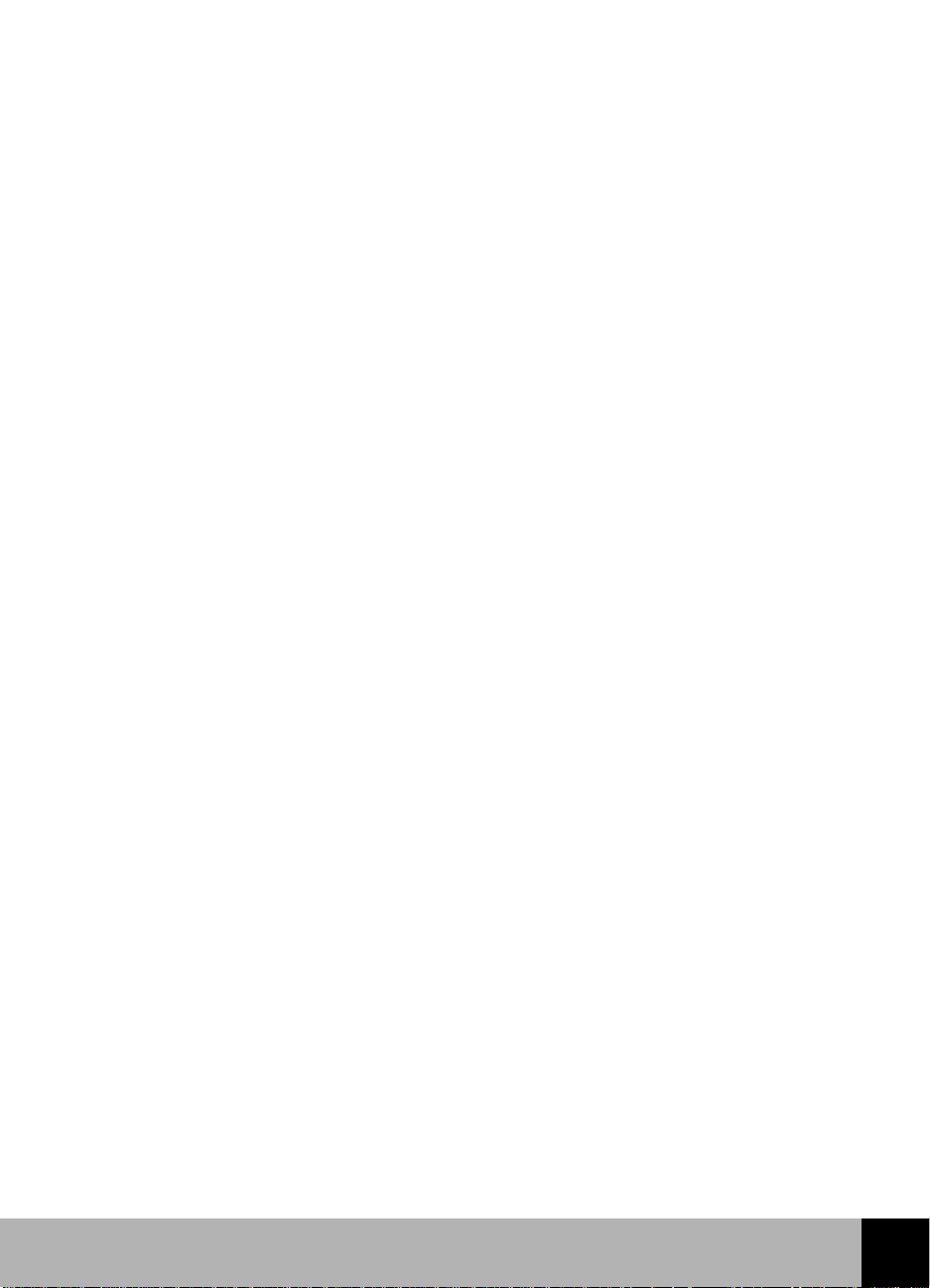
Je¿eli program instalacyjny wywietla komunikat, ¿e nie znalaz³ portu USB, lecz
komputer zapewne go posiada, sprawd co nastêpuje:
Czy z ty³u komputera jest port USB?
1
Je¿eli tak, przejd do Czynnoci 2.
Je¿eli nie, to nie mo¿esz u¿yæ USB.
Czy masz zainstalowany fabrycznie system operacyjny Windows 95/98? Aby
2
sprawdziæ, czy masz w³aciw¹ wersjê Windows 95/98, zrób co nastêpuje:
Z Panelu sterowania Windows, kliknij podwójnie ikonê System.
3
Wybierz kartê Ogólne. Na ekranie wywietlona zostanie wersja stosowanego
a
systemu operacyjnego. Musi to byæ Microsoft Windows 95, 4.00.950,
(Wersja B).
B
Je¿eli wersja Windows jest w³aciwa i masz z³¹cze USB, lecz nadal pojawia siê
komunikat, ¿e USB nie zosta³ znaleziony, to byæ mo¿e port USB nie jest w³¹czony
poprzez BIOS. Nale¿y siê zwróciæ do dostawcy komputera z pytaniem, co trzeba
zrobiæ, aby komputer obs³ugiwa³ USB.
Zamiast tego mo¿na u¿yæ po³¹czenia SCSI. Po informacje na temat stosowania
SCSI zobacz stronê
Je¿eli wersja Windows jest niew³aciwa, to nie mo¿esz stosowaæ USB. Nale¿y
12.
wykorzystaæ istniej¹cy interfejs SCSI (je¿eli jest zainstalowany w komputerze) lub
nabyæ kartê SCSI i zainstalowaæ j¹. Po informacje na temat wymogów karty SCSI
zobacz stronê
12.
Version
11 Skaner HP ScanJet Suplement instalacyjny
2
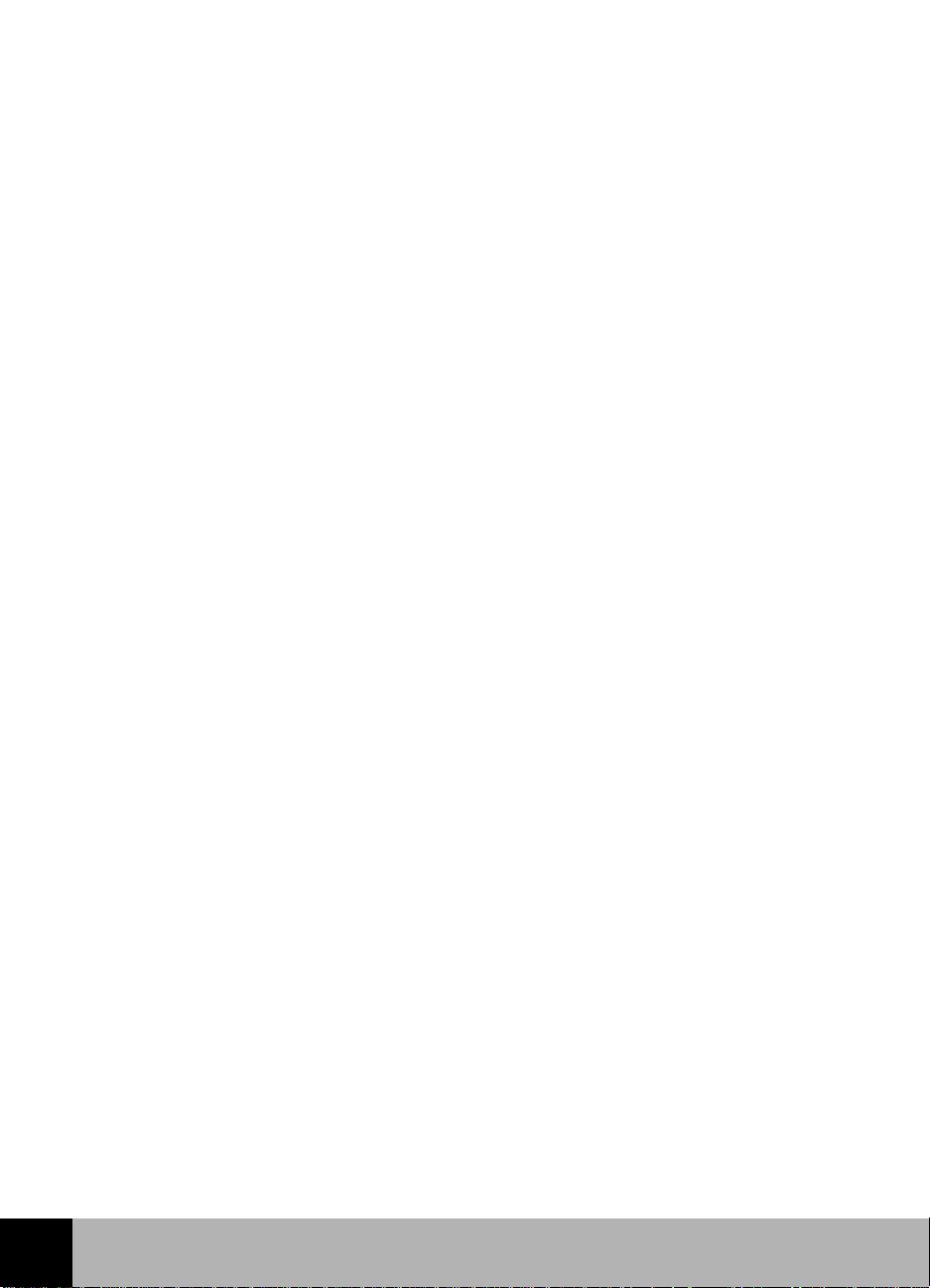
Stosowanie po³¹czenia SCSI
Skrót SCSI oznacza Small Computer Systems Interface (interfejs dla ma³ych
komputerów) i stanowi standardowe urz¹dzenie obs³ugi wejcia i wyjcia w
komputerach osobistych. Do urz¹dzeñ SCSI nale¿¹ stacje dysków i napêdy CD-ROM,
skanery i inne. SCSI umo¿liwia instalowanie rozmaitych urz¹dzeñ za pomoc¹ jednej
karty SCSI oraz ³¹czenie ich ze sob¹ za pomoc¹ kabli.
Je¿eli stosujesz po³¹czenie SCSI, zapoznaj siê z poni¿szymi instrukcjami i zastosuj siê
do nich.
Specyfikacje karty i kabla SCSI
Je¿eli kupujesz now¹ kartê SCSI, musi ona spe³niæ podane ni¿ej wymagania
techniczne. Je¿eli w opakowaniu skanera znajduje siê ulotka dotycz¹ca karty SCSI, to
jest to karta zalecana przez HP.
■
Karta interfejsu SCSI musi byæ zgodna ze stosowanym systemem operacyjnym.
■
Karta SCSI musi byæ zainstalowana wraz z odpowiednimi sterownikami
programowymi. Zainstaluj kartê i sterowniki SCSI zgodnie z instrukcjami
producenta.
■
Karta SCSI musi mieæ z³¹cze zewnêtrzne, które pozwoli w³¹czyæ kabel z ty³u
komputera.
2
Skaner HP ScanJet Suplement instalacyjny 12
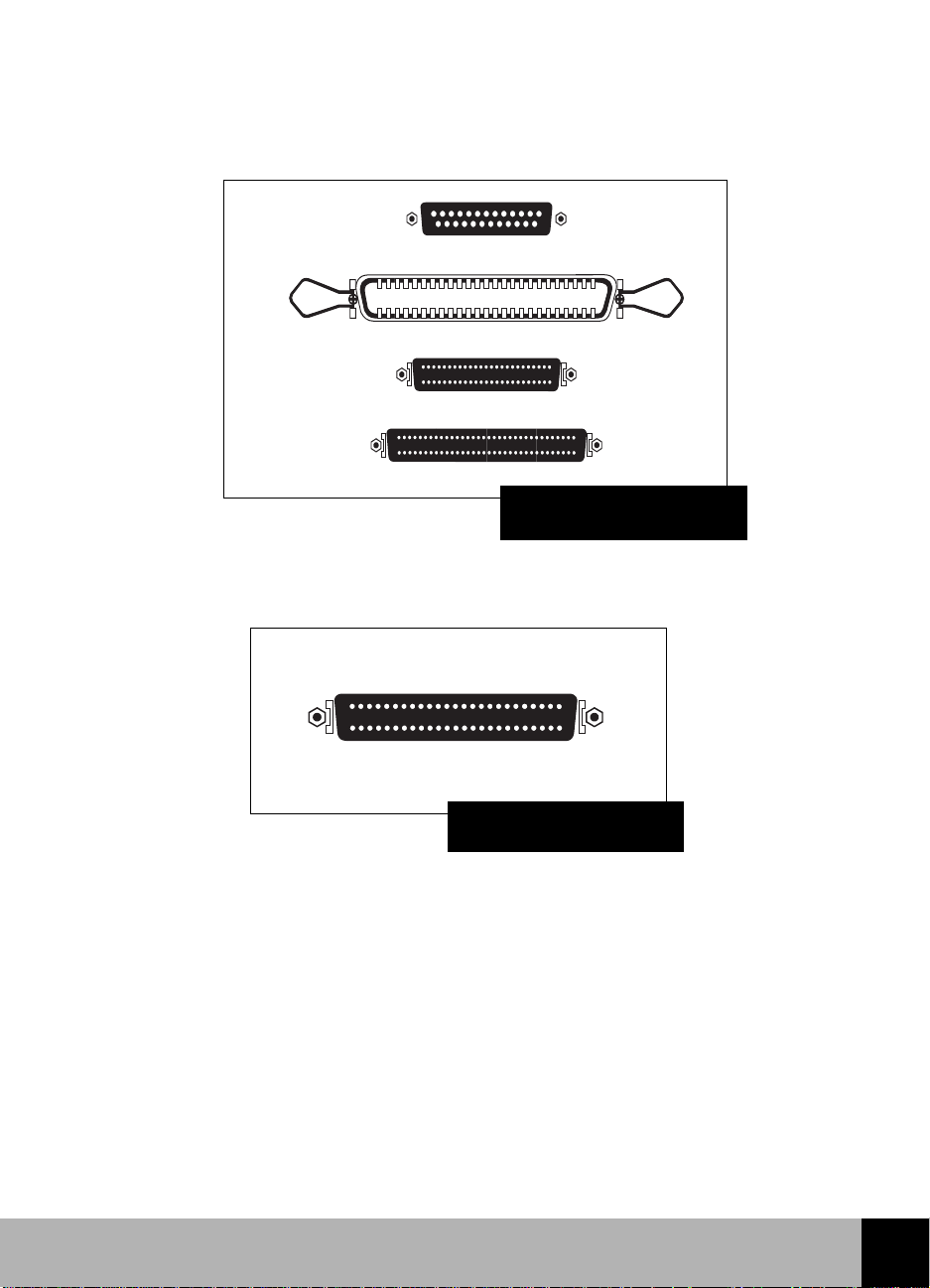
■ Koñcówka kabla SCSI przy³¹czona do karty w komputerze mo¿e mieæ jedn¹ z kilku
konfiguracji, w zale¿noci od karty. Poni¿ej pokazano najbardziej typowe z³¹cza
stosowane w kartach SCSI.
Z³¹cza karty SCSI
■ Koñcówka kabla SCSI przy³¹czona do skanera musi byæ z³¹czem 50-wtykowym
wysokiej gêstoci typu mini, jak pokazano ni¿ej.
Mini-z³¹cze 50-wtykowe
13 Skaner HP ScanJet Suplement instalacyjny
2
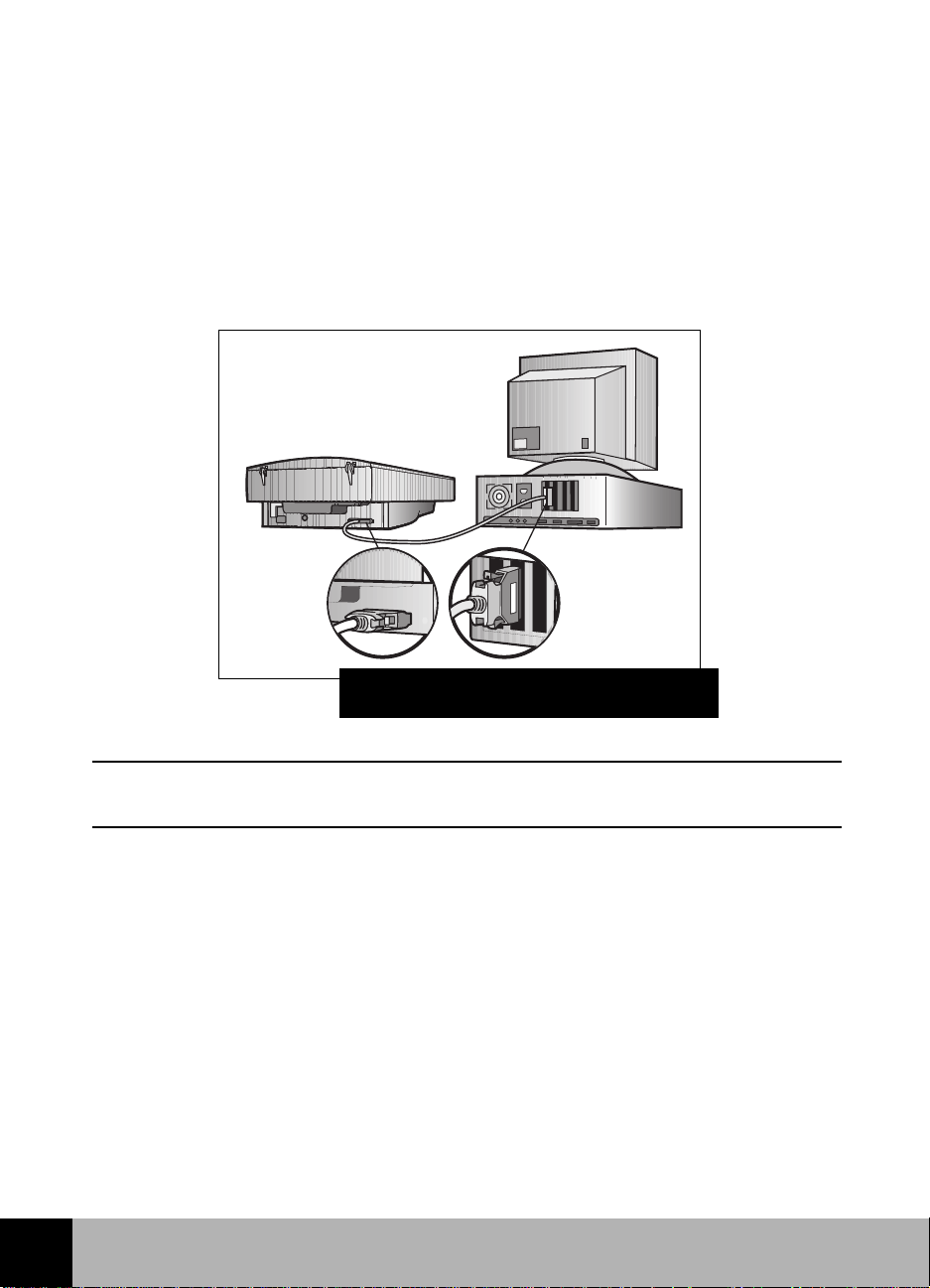
Stosowanie nowej karty SCSI
Je¿eli dla skanera zainstalowana zosta³a nowa karta SCSI, to mo¿na po³¹czyæ jedn¹
koñcówkê kabla ze skanerem, a drug¹ z kart¹.
Je¿eli potrzebujesz wiêcej informacji, znajdziesz je w dokumentacji do karty SCSI.
Sprzêt zostanie po³¹czony mniej wiêcej tak, jak na poni¿szym diagramie:
2
£¹czenie za pomoc¹ nowej karty SCSI
Uwaga: Pamiêtaj, aby zainstalowaæ oprogramowanie skanuj¹ce, zanim fizycznie
pod³¹czysz skaner do karty SCSI.
Skaner HP ScanJet Suplement instalacyjny 14

Stosowanie istniej¹cej karty SCSI
Je¿eli w komputerze ju¿ jest karta SCSI i s¹ do niej pod³¹czone inne urz¹dzenia,
mo¿esz dodaæ skaner jako ostatni w ³añcuchu urz¹dzeñ SCSI.
Uwaga: Skaner HP ScanJet musi byæ ostatnim urz¹dzeniem w serii urz¹dzeñ SCSI.
Je¿eli potrzebujesz wiêcej informacji, znajdziesz je w dokumentacji do karty SCSI.
Rysunek poni¿ej ukazuje typow¹ instalacjê ze skanerem na koñcu ³añcucha SCSI.
£¹czenie z istniej¹c¹ kart¹ SCSI
Uwaga: Pamiêtaj, aby zainstalowaæ oprogramowanie skanuj¹ce, zanim fizycznie
pod³¹czysz skaner do karty SCSI.
15 Skaner HP ScanJet Suplement instalacyjny
2

Ustawianie adresu SCSI
Ka¿de urz¹dzenie SCSI, w tym skaner HP i karta SCSI, musi mieæ swój wy³¹czny
adres SCSI od zera do siedmiu (0-7). Karta SCSI przewa¿nie ma adres 7, za dysk
twardy u¿ywa adresu 0 lub 1. Najlepiej jest nie zmieniaæ adresu SCSI tych urz¹dzeñ.
Adres skanera HP jest ustawiony fabrycznie na 2, lecz w niektórych przypadkach
mo¿e zajæ potrzeba jego zmiany. Np. je¿eli do karty SCSI s¹ przy³¹czone inne
urz¹dzenia, adres skanera byæ mo¿e nale¿y zmieniæ.
Uwaga: Je¿eli karta, do której pod³¹czany jest skaner, ma funkcjê SCAM i jest
obs³ugiwana przez komputer, to zmiana adresu nie jest potrzebna. Skaner
automatycznie znajdzie wolny adres. Sprawd specyfikacje karty, czy
obs³uguje ona SCAM.
Je¿eli te procedury s¹ niezbêdne, wykonaj je PO zainstalowaniu oprogramowania
skanuj¹cego.
Znajdowanie dostêpnych adresów
Mo¿esz znaleæ dostêpne adresy za pomoc¹ okna dialogowego W³aciwoci
HP ScanJet
w Panelu sterowania Windows.
2
Uwaga: Aby wejæ do okna dialogowego W³aciwoci HP ScanJet w Windows 98:
1 Kliknij Start > Ustawienia > Panel sterowania.
2 Kliknij podwójnie Skanery i kamery.
3 Wybierz skaner serii HP ScanJet 6300 z rozwijanej listy, a nastêpnie kliknij
przycisk W³aciwoci.
Zainstaluj oprogramowanie skanuj¹ce.
1
Uruchom ponownie Windows.
2
W³¹cz wszystkie urz¹dzenia SCSI.
3
Z Panelu Sterowania Windows kliknij podwójnie ikonê skanera.
4
Skaner HP ScanJet Suplement instalacyjny 16

W oknie dialogowym HP ScanJet Properties wybierz kartê SCSI. Sprawd, czy karta
5
SCSI, z której bêdzie korzysta³ skaner, pojawia siê w oknie.
Je¿eli karta nie pojawia siê, to albo karta jest niew³aciwie zainstalowana, albo te¿
funkcja HP ScanJet Properties jej nie rozpoznaje. W takim razie dostêpne adresy
mog¹ byæ niew³aciwe. Aby stwierdziæ, jakiego adresu u¿ywa karta SCSI, nale¿y
sprawdziæ dokumentacjê producenta.
Poszukaj dostêpnych adresów SCSI w dolnej czêci okna dialogowego i zapisz je.
6
Uwaga: Je¿eli masz inne urz¹dzenia pod³¹czone do karty SCSI, sprawd ich adresy
w dokumentacji do nich. Upewnij siê, ¿e nie s¹ w konflikcie z adresem
skanera.
Kliknij Cancel, aby zamkn¹æ okno dialogowe.
7
17 Skaner HP ScanJet Suplement instalacyjny
2

Zmiana adresu skanera
Skaner ma fabrycznie ustawiony adres 2. Przewa¿nie nie ma potrzeby zmiany tego
adresu. Je¿eli musisz zmieniæ adres, wykonaj nastêpuj¹ce czynnoci:
Otwórz pokrywê skanera.
1
Zajrzyj w dó³ przez szybê skanera, tam gdzie wskazuje strza³ka na rysunku.
2
Przycisk skanowania
2
Ustawianie
adresu SCSI
Nacinij i przytrzymaj przycisk skanowania z przodu skanera.
3
Szybko zamigocze zielona kontrolka, po czym zawieci siê przez ok. piêæ sekund i z
4
kolei bêdzie migotaæ powoli. Gdy to nast¹pi tyle razy, ile wynosi liczba, któr¹ chcesz
przypisaæ do adresu, puæ przycisk. Na przyk³ad, je¿eli chcesz ustawiæ adres
skanera na 5, pozwól kontrolce zapaliæ siê i zgasn¹æ piêæ razy, a nastêpnie puæ
zielony przycisk.
Skaner HP ScanJet Suplement instalacyjny 18

Sprawdzanie instalacji SCSI
Uwaga: Je¿eli podczas sprawdzania instalacji SCSI pojawi siê komunikat o b³êdzie,
wykonaj wskazówki podane w komunikacie.
Pozamykaj wszystkie aplikacje i zakoñcz pracê Windows. Wy³¹cz komputer.
1
Sprawd, czy skaner jest odblokowany (instrukcje na temat odblokowania skanera
2
s¹ podane w plakacie o instalacji).
W³ó¿ kabel zasilania do gniazda skanera i do gniazdka elektrycznego. W ten
3
sposób skaner zostanie w³¹czony.
W³¹cz wszystkie zewnêtrzne urz¹dzenia SCSI, w tym tak¿e skaner.
4
W³¹cz komputer.
5
Z Panelu sterowania Windows, kliknij podwójnie ikonê skanera (w Windows 98,
6
kliknij podwójnie
W Windows 95, wybierz fiszkê Ogólne w oknie dialogowym W³aciwoci
7
HP ScanJet
Z rozwijanej listy wybierz HP ScanJet 6300C, HP ScanJet 6350C lub
8
HP ScanJet 6390C, o ile nie zosta³ wybrany uprzednio. W Windows 98, kliknij
przycisk
Kliknij Make Default, aby ten skaner zosta³ standardowym.
9
W Windows 95, wybierz kartê Test w oknie dialogowym W³aciwoci HP ScanJet.
10
W Windows 98, wybierz kartê
Kliknij Scanner.
11
Wykonaj polecenia z ekranu.
Je¿eli skaner pomylnie wykona³ autotest, wszystko zosta³o zainstalowane
poprawnie. Kliknij
W³aciwoci.
Skanery i kamery).
.
Diagnostyka, a nastêpnie kliknij przycisk Test.
OK, a nastêpnie ponownie OK, aby zamkn¹æ okno.
19 Skaner HP ScanJet Suplement instalacyjny
2

Wyniki testu
Je¿eli skaner wykona³ test pomylnie, zamknij okno dialogowe. Je¿eli test wypad³
niepomylnie, zobacz ni¿ej.
Je¿eli skaner nie dzia³a
Sprawd, czy:
1
Skaner jest odblokowany (patrz plakat o instalacji).
Kabel zasilania jest pod³¹czony.
Kabel interfejsu jest solidnie umocowany do skanera po jednej stronie, a do
komputera po drugiej.
Pozamykaj wszystkie aplikacje, zakoñcz pracê Windows, wy³¹cz komputer, wy³¹cz
2
wszystkie urz¹dzenia SCSI i zaczekaj co najmniej 10 sekund.
W³¹cz wszystkie zewnêtrzne urz¹dzenia SCSI, w tym tak¿e skaner.
3
W³¹cz komputer.
4
Upewnij siê, ¿e nie ma problemu z innym urz¹dzeniem SCSI. Sprawd co nastêpuje
5
i zapoznaj siê ze wskazówkami producenta karty SCSI.
Sprawd, czy ³añcuch SCSI, w tym wszystkie kable do urz¹dzeñ wewn¹trz
komputera, jest krótszy ni¿ 6 m.
Posprawdzaj wszystkie dostêpne adresy SCSI, aby siê upewniæ, ¿e nie ma
16
konfliktu adresów (zobacz stronê
Sprawd, czy oba koñce kabla SCSI s¹ solidnie umocowane.
Sprawd, czy w z³¹czu SCSI nie ma zgiêtych wtyków.
Sprawd, czy stosujesz kabel SCSI z mini-z³¹czem na 50 wtyków. Je¿eli masz
zapasowy kabel (kable) SCSI, wymieñ kabel (kable) SCSI ³¹cz¹cy z komputerem.
Sprawd, czy skaner jest ostatnim fizycznym urz¹dzeniem w ³añcuchu SCSI
15
(zobacz stronê
Roz³¹cz wszystkie urz¹dzenia SCSI oprócz skanera, aby siê przekonaæ, czy
).
problem dotyczy skanera, czy te¿ którego z pozosta³ych urz¹dzeñ SCSI.
Upewnij siê, ¿e inne urz¹dzenia SCSI porodku ³añcucha SCSI maj¹ wy³¹czone
zakoñczenie.
).
2
Skaner HP ScanJet Suplement instalacyjny 20

H
3
Rozwi¹zywanie
problemów
podczas instalacji
22 Problemy podczas instalacji
28 Problemy z przyciskiem skanera
21 Skaner HP ScanJet Suplement instalacyjny
3

Problemy podczas instalacji
Problemy Przyczyna Rozwi¹zanie Zobacz
Automatyczne
uruchomienie
nie dzia³a.
Masz
Windows 95
i z³¹cze USB,
lecz program
instaluj¹cy
stwierdzi³, ¿e
nie mo¿esz
korzystaæ z
USB.
Funkcja
automatycznego
uruchamiania jest
wy³¹czona w
systemie
operacyjnym.
Niektóre wersje
Windows 95 nie
obs³uguj¹ USB.
Start > Uruchom
Kliknij
i napisz
jest literowym
oznaczeniem napêdu
CD-ROM.
■
■
D:\setup
U¿yj po³¹czenia SCSI.
Zwróæ siê do Microsoft
lub do dostawcy
komputera w sprawie
uaktualnienia
posiadanej wersji
Windows.
, gdzie D
Sprawd w
instrukcji do
systemu
operacyjnego
Windows, jak
w³¹czyæ funkcjê
automatycznego
uruchamiania.
Zobacz
Stosowanie
po³¹czenia USB
na stronie 10.
3
Skaner HP ScanJet Suplement instalacyjny 22

Problemy Przyczyna Rozwi¹zanie Zobacz
Po
ponownym
uruchomieniu
komputera
system
operacyjny
wywietla
okno
dialogowe
New
Hardware
Found
(Znaleziono
nowy sprzêt).
Pojawia siê
komunikat, ¿e
nie uda³o siê
odnaleæ
skanera.
Pod³¹czy³e
skaner do
komputera ZANIM
zainstalowa³e
oprogramowanie.
■
Skaner nie jest
pod³¹czony do
komputera.
-LUB-
■ Skaner nie jest
pod³¹czony do
zasilania.
-LUB-
■
Adres SCSI jest
niew³aciwy.
W³ó¿ CD
z oprogramowaniem
skanuj¹cym HP do napêdu
i wpisz cie¿kê do niego w
oknie dialogowym.
1 Wy³¹cz komputer.
2 Pod³¹cz skaner do
komputera.
3 W³¹cz skaner do
zasilania.
4 W³¹cz komputer.
Zobacz Skaner nie dzia³a
na stronie
26.
Instrukcje do
systemu
operacyjnego
Windows.
Plakat o
instalacji,
Ustawianie
skanera.
23 Skaner HP ScanJet Suplement instalacyjny
3

Problemy Przyczyna Rozwi¹zanie Zobacz
Oprogramowanie
skanuj¹ce nie
daje siê
uruchomiæ.
Za ma³o
miejsca na
dysku
podczas
instalacji.
Instalacja
oprogramowania
nie zosta³a
ukoñczona.
Program
instaluj¹cy
stwierdzi³, ¿e na
dysku twardym jest
za ma³o miejsca.
1 Odinstaluj
oprogramowanie
skanuj¹ce.
2 Uruchom ponownie
program instaluj¹cy.
Mo¿liwoci:
■
Przygotuj dosyæ
miejsca, usuwaj¹c
zbêdne pliki z dysku i
kopiuj¹c starsze pliki na
dyskietki lub inne
urz¹dzenia pamiêci
masowej.
-LUB-
■
Zainstaluj na innym
dysku twardym.
Plakat
oinstalacji,
Ustawianie
skanera.
Wymagania
systemowe, na
pude³ku
skanera.
3
Skaner HP ScanJet Suplement instalacyjny 24

Problemy Przyczyna Rozwi¹zanie Zobacz
Skaner nie
dzia³a.
Skaner zosta³
niew³aciwie
zainstalowany.
1 Sprawd, czy kabel
zasilania jest w³¹czony
do skanera i do gniazdka
elektrycznego.
2 Sprawd, czy skaner jest
odblokowany.
3 Sprawd, czy kabel USB
lub SCSI jest solidnie
umocowany i czy ¿aden
wtyk w z³¹czu nie jest
wygiêty.
4 Ca³kowicie wy³¹cz
zasilanie komputera
i zaczekaj 30 sekund.
5 W³¹cz komputer.
6 Z okna dialogowego
W³aciwoci HP ScanJet
przeprowad test
skanera.
Plakat
oinstalacji,
Ustawianie
skanera.
25 Skaner HP ScanJet Suplement instalacyjny
3

Problemy Przyczyna Rozwi¹zanie Zobacz
Skaner nie
dzia³a (ci¹g
dalszy).
Mo¿liwoci:
■
Karta SCSI jest
niew³aciwie
zainstalowana
-LUB-
■ Karta lub kabel
SCSI jest
niezgodny ze
skanerem
-LUB-
■
Adres skanera
jest
niew³aciwie
ustawiony
-LUB-
■
Do ró¿nych
urz¹dzeñ SCSI
zosta³
przypisany ten
sam adres.
-LUB-
■
Sterowniki
SCSI zosta³y
niew³aciwie
zainstalowane.
Sprawd instalacjê karty
SCSI.
■ Zainstaluj obs³ugiwan¹
kartê SCSI.
■
U¿ywaj obs³ugiwany
kabel SCSI.
Ustaw nale¿ycie adres
SCSI skanera.
Zainstaluj ponownie
sterowniki SCSI.
Dokumentacja
producenta
karty SCSI.
Ten dokument,
Specyfikacje
karty i kabla SCSI
na stronie
12.
Ten dokument,
Ustawianie
adresu SCSI na
stronie
16
i Sprawdzanie
instalacji SCSI
na stronie
19
Dokumentacja
producenta
karty SCSI.
3
Skaner HP ScanJet Suplement instalacyjny 26

Problemy Przyczyna Rozwi¹zanie Zobacz
Lampa
skanera nie
ganie.
Skaner nie
skanuje od
razu.
Lampa skanera
pozostaje
w³¹czona przez
10 minut po
wstêpnym
w³¹czeniu lub po
ostatnim
wykonaniu skanu.
Je¿eli skaner jest
w trybie Faster
Scan (szybsze
skanowanie), to
pozostaje
w³¹czony przez
10 godzin.
Byæ mo¿e skaner
jest w trybie
Energy Save
(oszczêdzania
energii). Lampa
nagrzewa siê.
Zmieñ tryb skanera na
Energy Save (oszczêdzanie
energii) w oknie
dialogowym
HP ScanJet
W³aciwoci
.
Aby wejæ do okna
dialogowego
HP ScanJet
W³aciwoci
w
Windows 98:
1 Kliknij Start >
Ustawienia > Panel
sterowania
2 Kliknij podwójnie
Skanery i kamery.
3 Wybierz skaner serii
HP ScanJet 6300
.
z rozwijanej listy,
a nastêpnie kliknij
przycisk
4 Kliknij fiszkê Lampa.
W³aciwoci.
Zmieñ tryb skanera na
Faster Scan (szybsze
skanowanie) w oknie
dialogowym
HP ScanJet
W³aciwoci
.
Aby wejæ do okna
dialogowego
HP ScanJet
W³aciwoci
w Windows 98,
zobacz czynnoci podane
powy¿ej.
Pomoc
ekranowa.
Pomoc
ekranowa.
27 Skaner HP ScanJet Suplement instalacyjny
3

Problemy z przyciskiem skanera
Problem Przyczyna Rozwi¹zanie Zobacz
■
Skaner nie
reaguje na
naciniêcie
przycisku.
HP ScanJet
Button
Manager nie
jest ustawiony
na prowadzenie
oprogramowania
skanuj¹cego.
Windows 95:
Start > Programy >
Kliknij
Oprogramowanie
HP ScanJet
narzêdziowe HP ScanJet
Mened¿er przycisków
HP ScanJet
Programy
>
.
Windows 98:
Panelu sterowania
Z
Windows
Skanery i kamery
, kliknij podwójnie
.
Z rozwijanej listy wybierz
HP ScanJet 6300C,
HP ScanJet 6350C
HP ScanJet 6390C
lub
, o ile
nie zosta³ wybrany
uprzednio. Kliknij przycisk
W³aciwoci
Zdarzenia
. Kliknij kartê
.
Upewnij siê, ¿e opcja
Wy³¹cz zdarzenia
nie jest
zaznaczona.
Pomoc
ekranowa.
(Kliknij
(Pomoc) w oknie
>
HP PrecisionScan Pro.)
Help
3
-LUB-
■
Skaner nie jest
w³aciwie
pod³¹czony.
Sprawd, czy kabel
zasilania jest mocno
osadzony w czynnym
gniazdku elektrycznym
Plakat
oinstalacji
Ustawianie
skanera.
i czy skaner jest solidnie
po³¹czony z komputerem.
Skaner HP ScanJet Suplement instalacyjny 28

H
4
Wspó³u¿ytkowanie
skanera w grupie
roboczej
Wspó³u¿ytkowanie skanera
30
29 Skaner HP ScanJet Suplement instalacyjny
4

Wspó³u¿ytkowanie skanera
Oprogramowanie skanuj¹ce HP zawiera funkcjê HP PrecisionScan LAN, która
umo¿liwia u¿ytkowanie tego oprogramowania z innego komputera ni¿ ten, do którego
pod³¹czony jest skaner. Jest to funkcja przydatna w zespo³ach, które chc¹ wspólnie
korzystaæ ze skanera, lecz skaner nie jest fizycznie przy³¹czony do sieci lokalnej.
HP PrecisionScan LAN wymaga dwóch komputerów: skaner jest pod³¹czony do
jednego z nich (tzw. host), lecz nie do drugiego (komputer odleg³y). Obydwa
komputery musz¹ siê znajdowaæ w tej samej sieci lokalnej.
Komponenty umo¿liwiaj¹ce wspó³u¿ytkowanie skanera s¹ instalowane automatycznie
podczas instalacji oprogramowania skanuj¹cego na komputerze pracuj¹cym jako
host.
4
Skaner HP ScanJet Suplement instalacyjny 30

Elementy menu wspó³u¿ytkowania skanera
Ikona skanera na komputerze dzia³aj¹cym jako host zostaje umieszczona po prawej
stronie na pasku zadañ Windows. Klikniêcie ikony prawym przyciskiem myszy
wywo³uje nastêpuj¹ce menu:
■
Open (Otwórz)
Otwiera okno dialogowe
HP PrecisionScan LAN Host (Host z programem
HP PrecisionScan LAN). Ten sam wynik daje podwójne klikniêcie ikony.
■
Automatically Start (Uruchom automatycznie)
Po zaznaczeniu tego elementu menu HP PrecisionScan LAN bêdzie uruchamiane
na komputerze-hocie za ka¿dym razem po jego w³¹czeniu.
Je¿eli ten element menu nie jest zaznaczony, HP PrecisionScan LAN nie bêdzie
uruchamiany automatycznie. Trzeba bêdzie go uruchamiaæ za pomoc¹ sekwencji
Programs (Programy) > HP ScanJet Software (Oprogramowanie HP ScanJet) >
HP ScanJet Utilities
(Programy narzêdziowe HP ScanJet) > Share Scanner
(Wspó³u¿ytkowanie skanera) z menu Start Windows.
■
Shut Down (Zamknij system)
Zaznaczenie tego elementu menu powoduje zakoñczenie pracy HP PrecisionScan
LAN i usuwa ten program z zasobnika systemowego. Je¿eli chcesz wspó³u¿ytkowaæ
skaner, uruchom ponownie HP PrecisionScan LAN za pomoc¹ sekwencji
Programs
(Programy) > HP ScanJet Software (Oprogramowanie HP ScanJet) > HP ScanJet
Utilities
skanera) z menu
Natomiast je¿eli wybrany jest element menu
(Programy narzêdziowe HP ScanJet) > Share Scanner (Wspó³u¿ytkowanie
Start Windows.
Automatically Start (Uruchom
automatycznie), mo¿esz uruchomiæ ponownie komputer, co spowoduje
uruchomienie HP PrecisionScan LAN.
■
About Share Scanner (Na temat wspó³u¿ytkowania skanera)
Ten element menu podaje informacje na temat HP PrecisionScan LAN.
■
Help (Pomoc)
Udostêpnia pomoc w zakresie wspó³u¿ytkowania skanera.
31 Skaner HP ScanJet Suplement instalacyjny
4

Wspó³u¿ytkowanie skanera (komputer-host)
Aby komputer-host móg³ udostêpniæ skaner w sieci, program HP PrecisionScan LAN
musi byæ uruchomiony i wspó³u¿ytkowanie skanera musi byæ w³¹czone.
Na komputerze-hocie nale¿y wykonaæ co nastêpuje:
■
Sprawd, czy na pasku zadañ systemu jest ikona skanera. Je¿eli ikona jest
widoczna, HP PrecisionScan LAN jest uruchomiony. Kliknij podwójnie ikonê, aby
otworzyæ okno dialogowe
HP PrecisionScan LAN).
■
Je¿eli w zasobniku systemowym nie ma ikony skanera, aby uruchomiæ
HP PrecisionScan LAN, wybierz z menu Start Windows
HP ScanJet Software
(Programy narzêdziowe HP ScanJet)
Karta
Info w oknie dialogowym HP PrecisionScan LAN Host (Host z programem
HP PrecisionScan LAN) podaje nazwê komputera-hosta, informacjê o tym, czy do
skanera pod³¹czony jest jeszcze inny komputer oraz o protoko³ach sieciowych
obs³ugiwanych przez sieæ lokaln¹. Zapisz nazwê hosta i protoko³ów. Ta informacja
bêdzie potrzebna przy ustawianiu komputera odleg³ego.
Password (Has³o) pozwala ustaliæ has³o, które u¿ytkownik odleg³y musi wpisaæ,
Karta
aby skorzystaæ ze wspólnie u¿ytkowanego skanera. Aby pojawia³o siê wezwanie
skierowane do odleg³ego u¿ytkownika, aby poda³ has³o, zaznacz pole pt.
passwords for remote users
wpisz has³o. Nie zapomnij poinformowaæ u¿ytkownika, jakie jest jego has³o!
HP PrecisionScan LAN Host (Host z programem
Programs (Programy) >
(Oprogramowanie HP ScanJet) > HP ScanJet Utilities
> Share Scanner (Wspó³u¿ytkowanie skanera).
Require
(¯¹danie has³a od odleg³ego u¿ytkownika) a nastêpnie
4
W³¹czanie wspó³u¿ytkowania skanera
Aby pozwoliæ odleg³emu u¿ytkownikowi wspó³u¿ytkowaæ skaner pod³¹czony do hosta,
wspó³u¿ytkowanie skanera musi byæ w³¹czone. Aby w³¹czyæ wspó³u¿ytkowanie
skanera:
■
Kliknij prawym przyciskiem myszy ikonê skanera na pasku zadañ systemu. Upewnij
siê, ¿e element menu
zaznaczony.
Automatically Start (Uruchom Automatycznie) jest
Skaner HP ScanJet Suplement instalacyjny 32

Instalowanie oprogramowania HP PrecisionScan LAN na
odleg³ym komputerze
Aby wspó³u¿ytkowaæ skaner z komputera, który nie jest pod³¹czony do skanera
(komputer odleg³y), nale¿y zainstalowaæ program HP PrecisionScan LAN
(Oprogramowanie HP do skanowania na odleg³oæ) na tym komputerze.
W³ó¿ dysk CD z oprogramowaniem skanuj¹cym HP do stacji dysków CD ROM
1
komputera. Je¿eli program instalacyjny nie uruchomi siê, wybierz
a nastêpnie wpisz
W g³ównym oknie instalacyjnym, kliknij Instaluj oprogramowanie.
2
Je¿eli ekran który siê pojawia umo¿liwia wybór Typical (Typowa), Minimal
3
(Minimalna),lub Custom (Nietypowa), kliknij Custom (Nietypowa), a nastêpnie kliknij
Next (Dalej).
Jeli to konieczne, cofnij wybór ju¿ zainstalowanych programów.
4
Kliknij HP Remote Scanning Installation (Instalacja oprogramowania HP do
5
skanowania na odleg³oæ), a nastêpnie kliknij
Postêpuj wed³ug instrukcji pojawiaj¹cych siê na kolejnych ekranach instalacyjnych.
6
D:\setup.exe (gdzie D jest liter¹ stacji dysków CD ROM).
Next (Dalej).
Start > Uruchom,
33 Skaner HP ScanJet Suplement instalacyjny
4

U¿ytkowanie skanera z odleg³ego komputera
U¿ytkownicy komputerów nale¿¹cych do sieci lokalnej mog¹ korzystaæ ze skanera
HP ScanJet przy³¹czonego do hosta, je¿eli spe³nione s¹ nastêpuj¹ce warunki:
■
W komputerze odleg³ym jest zainstalowany program HP PrecisionScan LAN.
Zobacz stronê
■
Komputer odleg³y jest odpowiednio skonfigurowany.
■ Host w³¹czy³ wspó³u¿ytkowanie skanera. Zobacz stronê 32.
Aby ustawiæ wspó³u¿ytkowanie skanera przez odleg³y komputer, wykonaj nastêpuj¹ce
czynnoci:
Z menu Start Windows wybierz Programs (Programy) > HP ScanJet Software
1
(Oprogramowanie HP ScanJet)
HP ScanJet)
W oknie dialogowym Remote Setup (Ustawienie komputera odleg³ego) zaznacz
2
Use Remote Scanner (U¿ywaj odleg³ego skanera).
pole
Podaj nazwê komputera (hosta), do którego przy³¹czony jest skaner.
3
Wpisz has³o dla hosta (je¿eli jest wymagane).
4
Sprawd, czy wybrano pasuj¹cy protokó³. Tê informacjê mo¿na znaleæ w oknie
5
dialogowym
Kliknij OK.
6
Po wykonaniu ustawienia umo¿liwiaj¹cego korzystanie z odleg³ego skanera z
komputera nie musisz ponownie otwieraæ okna dialogowego, chyba ¿e chcesz
korzystaæ ze skanera przy innym hocie.
33.
> HP ScanJet Utilities (Programy narzêdziowe
> Remote Scanning Setup (Ustawienie odleg³ego skanowania).
HP PrecisionScan LAN hosta.
4
Aby skanowaæ z odleg³ego komputera do skanera przy³¹czonego do hosta, wykonaj
nastêpuj¹ce czynnoci:
Umieæ orygina³ do skanowania na szybie skanera.
1
Uruchom oprogramowanie HP PrecisionScan Pro na odleg³ym komputerze.
2
Rozpocznij skanowanie. Je¿eli potrzebujesz przy tym objanieñ, skorzystaj z
3
pomocy ekranowej.
Skaner HP ScanJet Suplement instalacyjny 34

H
5
Uzyskiwanie pomocy
Jak uzyskaæ pomoc
36
Us³ugi i wsparcie HP na wiecie
42
35 Skaner HP ScanJet Suplement instalacyjny
5

Jak uzyskaæ pomoc
Okrelanie i rozwi¹zywanie problemów
W firmie Hewlett-Packard dok³adamy wszelkich starañ, zanim kupisz skaner, aby nie
mia³ z nim ¿adnych k³opotów. Jeli jednak pojawi siê problem, kieruj siê podanymi tu
wskazówkami.
■
Zapoznaj siê z informacjami do³¹czonymi do skanera.
■
Zwróæ siê do autoryzowanego przedstawiciela HP.
■
Zwróæ siê bezporednio do HP.
Zapoznaj siê z informacjami do³¹czonymi do skanera
Sprawd plik CZYTAJ
W pliku CZYTAJ, znajduj¹cym siê w oprogramowaniu skanuj¹cym HP, opisane s¹
zmiany wprowadzone do produktu po przygotowaniu dokumentacji.
Wskazane jest wydrukowanie pliku CZYTAJ i przechowanie go na przysz³oæ wraz
z dokumentacj¹ skanera.
Pomoc przy skanowaniu dla zapewnienia dobrej jakoci obrazu
Je¿eli masz problemy z jakoci¹ skanowanych obrazów, skorzystaj z Instrukcji obs³ugi
HP PrecisionScan Pro lub z pomocy ekranowej.
5
Korzystanie z pomocy ekranowej
Wszystkie programy nale¿¹ce do zestawu oprogramowania skanera HP ScanJet serii
6300 posiadaj¹ pomoc ekranow¹. W HP PrecisionScan Pro jest przycisk
(Pomoc), który udostêpnia informacje i odpowiedzi na pytania na temat korzystania
z HP PrecisionScan Pro.
Aby uzyskaæ pomoc, gdy oprogramowanie skanuj¹ce jest otwarte, kliknij przycisk
nacinij
F1
lub kliknij przycisk
Help
(Pomoc) w oknie dialogowym.
Skaner HP ScanJet Suplement instalacyjny 36
Help
?
,

Zwróæ siê do autoryzowanego przedstawiciela HP
Sprzedawca, u którego kupi³e skaner, mo¿e Ci najlepiej pomóc, poniewa¿ najlepiej
rozumie Twoje potrzeby i warunki pracy. Autoryzowani sprzedawcy HP zostali
przeszkoleni w znajdowaniu rozwi¹zañ wiêkszoci problemów, jakie mo¿esz napotkaæ.
Zwróæ siê bezporednio do HP
Forum systemów HP w Internecie
HP dostarcza us³ug biblioteki informacji technicznych w Internecie, które dostêpne s¹
dla osób posiadaj¹cych dostêp FTP (File Transfer Protocol - protokó³ przesy³u plików)
do Internetu lub sieci World Wide Web poprzez przegl¹darkê internetow¹.
Pomoc techniczna poprzez sieæ WorldWide Web jest dostêpna pod adresem URL:
http://www.hp.com/cposupport/eschome.html
37 Skaner HP ScanJet Suplement instalacyjny
5

Zadzwoñ do HP FIRST (natychmiastowe udzielanie informacji faksem)
HP FIRST jest us³ug¹ automatycznego wysy³ania faksów zawieraj¹cych informacje na
temat produktów HP. S¹ to informacje typu:
■
Odpowiedzi na najczêciej zadawane pytania dotycz¹ce skanera.
■
Poradniki omawiaj¹ce zgodnoci sprzêtowe i programowe produktów.
■
Uwagi techniczne dotycz¹ce aplikacji przy u¿ywaniu skanera z konkretnymi
programami i urz¹dzeniami.
■
Informacje, jak uzyskaæ uaktualnione oprogramowanie skanera.
Aby uzyskaæ dostêp do HP FIRST nale¿y u¿yæ telefonu z wybieraniem tonowym lub
dzwoniæ z aparatu faksowego.
Aby skorzystaæ z tej us³ugi nale¿y:
Zadzwoniæ do systemu. Nagrane informacje przywitaj¹ osobê dzwoni¹c¹ i skieruj¹
1
do potrzebnych informacji. Nale¿y wprowadziæ numer faksu, na którym chcemy
odebraæ wybrane dokumenty.
Zalecamy, aby najpierw poprosiæ o skorowidz, zawieraj¹cy listê wszystkich
2
dostêpnych dokumentów.
Po otrzymaniu skorowidza HP FIRST, mo¿na z niego wybraæ potrzebne dokumenty.
3
Nale¿y ponownie zadzwoniæ do HP FIRST. Nagrane wskazówki g³osowe poprosz¹
4
o numer skorowidzowy wybranych dokumentów, które chcemy otrzymaæ. Wybrane
dokumenty (tylko po angielsku) zostan¹ natychmiast wys³ane na podany numer
faksu.
5
Skaner HP ScanJet Suplement instalacyjny 38

Dodatkowe us³ugi
Oprogramowanie HP
W sprawie podprogramów korekcyjnych i poprawek do oprogramowania
HP PrecisionScan Pro nale¿y siê zwracaæ do opisanych wy¿ej us³ug HP.
Po informacje na temat najnowszych wersji oprogramowania prosimy odwiedziæ
witrynê HP pod adresem:
http://www.scanjet.hp.com
39 Skaner HP ScanJet Suplement instalacyjny
5

Orodek Obs³ugi Klientów HP
Osobista pomoc telefoniczna
Gor¹ca linia obs³ugi telefonicznej HP mo¿e byæ pomocna przy rozwi¹zywaniu
nastêpuj¹cych problemów:
■
ustawienia
■
konfiguracja
■
instalacja
■
dzia³anie
Pytania zwi¹zane z systemami operacyjnymi, konfiguracjami sieciowymi lub sieciowymi
systemami operacyjnymi nale¿y kierowaæ do punktu zakupu lub do wewnêtrznych
dzia³ów obs³ugi technicznej. O pomoc zwi¹zan¹ z oprogramowaniem nie
wytworzonym przez HP prosimy siê zwracaæ do producenta danego produktu.
Nasz personel obs³ugi technicznej jest do dyspozycji od poniedzia³ku do pi¹tku od
godziny 6:00 do 18:00 standardowego czasu górskiego USA.
Ceny, dostêpnoæ i godziny pracy obs³ugi technicznej mog¹ ulegaæ zmianom bez
uprzedzenia.
Dzwoni¹c, nale¿y mieæ przygotowane nastêpuj¹ce informacje:
numer produktu
numer seryjny (znajduje siê z ty³u skanera)
data zakupu
5
Skaner HP ScanJet Suplement instalacyjny 40

Bezp³atna pomoc przez 90 dni
W okresie 90 dni od daty zakupu, pomoc telefoniczna udzielana jest bezp³atnie.
■
Nale¿y zadzwoniæ pod numer (208) 323-2551.
Je¿eli jest to po³¹czenie zamiejscowe, obowi¹zuj¹ op³aty za po³¹czenie.
Numery telefonów poza USA podane s¹ w koñcowej czêci rozdzia³u.
41 Skaner HP ScanJet Suplement instalacyjny
5

Us³ugi i wsparcie HP na wiecie
Produkty firmy Hewlett-Packard s¹ sprzedawane i obs³ugiwane na ca³ym wiecie
poprzez poprzez Biura Sprzeda¿y i Obs³ugi Klientów Hewlett-Packarda oraz
przedstawicieli. Aby znaleæ przedstawiciela autoryzowanego przez HP do
wiadczenia pomocy technicznej, nale¿y zwróciæ siê do jednego z biur w tabeli
poni¿ej. Gwiazdka (*) oznacza, ¿e nale¿y siê zwróciæ do wskazanego biura HP.
Argentyna:
Hewlett-Packard Argentina
Montañeses 2140
1428 Buenos Aires
Argentyna
Telefon: 54 1 781-4061/69
Orodek Obs³ugi Klientów:
787 8080
Faks HP First:*
Australia/Nowa Zelandia:
Hewlett-Packard Australia Ltd.
31-41 Joseph Street
Blackburn, Victoria 3130
Australia
Telefon: 61 3 272-2895
Orodek Obs³ugi Klientów:
61 3 9272 8000 (Australia)
64 9 356 6640 (Nowa Zelandia)
Faks HP First:
61 3 9272 2627 (Australia)
09 356 6642 (Nowa Zelandia)
Austria:
Hewlett-Packard Ges.m.b.H.
Lieblegasse 1
P.O. Box 72
A-1222 Vienna
Austria
Orodek Obs³ugi Klientów:*
Belgia:
Hewlett-Packard Belgia SA/NV
Boulevard de la Woluwe, 100, Woluwedal
B-1200 Brussels
Belgia
Orodek Obs³ugi Klientów:
02 626 8806 (po holendersku)
02 626 8807 (po francusku)
Faks HP First:
0800 1 1906 (po holendersku)
0800 1 7043 (po francusku)
Brazylia:
Hewlett-Packard Brasil
Alameda Rio Negro 750
Alphaville, 06454-000 Barueri
São Paulo, Brazylia
Telefon: 55 11 709-1444
Orodek Obs³ugi Klientów:
022 829 6612
Faks HP First:*
Chile:
Hewlett-Packard de Chile
Avenida Andrés Bello 2777 Of. 1
Las Condes
Santiago, Chile
Orodek Obs³ugi Klientów:
800 360999
Faks HP First:* 56-2-2033234
Telefon 56-2-2302500
Chiny:
China Hewlett-Packard Company
5-6/F, West Wing Office
China World Trade Center
No. 1, Jian Guo Men Wai Avenue
Beijing, 100004,
Chiny
Telefon: 86 1 505-3888
Orodek Obs³ugi Klientów:*
Faks HP First:*
Dania:
Hewlett-Packard A/S
Kongevejen 25
DK-3460 Birkerød
Dania
Orodek Obs³ugi Klientów:*
Finlandia:
Hewlett-Packard Oy
Piispankalliontie 17
P.O. Box 68
FIN-02207 Espoo
Finlandia
Orodek Obs³ugi Klientów:*
5
Skaner HP ScanJet Suplement instalacyjny 42

Francja:
Hewlett-Packard France
42, Quai du Point du Jour
F-92659 Boulogne
Francja
Orodek Obs³ugi Klientów:
04 50 43 9853
Faks HP First: 0800 90 59 00
Grecja:
Hewlett-Packard Hellas
62, Kifissias Avenue
GR Maroussi-Athens 15125
Grecja
Telefon: 30 1 689 64 11
Orodek Obs³ugi Klientów:*
Hiszpania:
Hewlett-Packard Española, S.A.
E28230 Las Rozas
Crta. del la Coruña, km 16,500
Madrid
Hiszpania
Orodek Obs³ugi Klientów: 902 321 123
Faks HP First: 900 99 31 23
Holandia:
Hewlett-Packard Nederland B.B.
Startbaan 16
NL-1187 XR Amstelveen
P.O. Box 667
Holandia
Orodek Obs³ugi Klientów:
020 606 8751
Faks HP First: 06 022 2420
Hong Kong:
Hewlett-Packard Asia Pacific Ltd.
17-21/F Shell Tower, Times Square
1 Matheson Street, Causeway Bay
Hong Kong
Telefon: 852 599-7777
Orodek Obs³ugi Klientów: 800 7729
Faks HP First: 2506 2422
Japonia:
Hewlett-Packard Japan Ltd.
3-29-21, Takaido-Higashi
Suginami-Ku, Tokyo 168
Japonia
Orodek Obs³ugi Klientów:
81-3-3335-8333
Faks HP: 81-3-3335-8622
Sterowniki HP:
World Wide Web:
http://www.jpn.hp.com/drivers
Nifty-Serve Online Service: Library 17, 18
Fulfillment Service: 03-3335-8622
Kanada:
Hewlett-Packard Company
Orodek Obs³ugi Klientów w USA
208 323-2551
Od poniedzia³ku do pi¹tku od 6:00 do 22:00
Sobota od 9:00 do 16:00
(czas standardowy górski, CSE minus 8 godzin)
Faks HP First:
800 333-1917
208 334-4809
Kolumbia:
Hewlett-Packard Colombia
Calle 100 No. 8A-55 Torre C Oficina 309
Bogota, Kolumbia
Orodek Obs³ugi Klientów:*
Faks HP First: *
Korea:
Yongsan Electronic Office
1F1, 16-58
Hangangro3-ga, Yongsan-gu
Seoul 140-013
Korea
Telefon: 82 2 769-0114
Orodek Obs³ugi Klientów:
3270-0700 (w Seulu)
080 999 0700 (poza Seulem)
Faks HP First: 769 0543
Meksyk-D.F.:
Hewlett-Packard de México,
S.A. de C.V.
Prolongación Reforma 700
Col. Lomas de Santa. Fé
01210 México, D.F.
Orodek Obs³ugi Klientów:
011 525 265 3330 (Mexico City)
01 800 22147 (poza Mexico City)
01 800 90529 (poza Mexico City)
Faks HP First:*
Meksyk-Guadalajara:
Hewlett-Packard de México,
S.A. de C.V.
Montemorelos No. 299
Fracc. Loma Bonita Zapopan
C.P. 45060
Guadalajara
Mexico
Telefon: 669 95 00
Orodek Obs³ugi Klientów:*
Faks HP First:*
43 Skaner HP ScanJet Suplement instalacyjny
5

Meksyk-Monterey:
Hewlett-Packard de México,
S.A. de C.V.
Calzada del Valle Oriente No. 409
4o. Piso
Colonia del Valle
Garza Garcia, 76030
Monterrey, Mexico
Telefon: 378-42-40
Orodek Obs³ugi Klientów:*
Faks HP First:*
Niemcy:
Hewlett-Packard GmbH
Herrenberger Strasse 130
71034 Böblingen
Niemcy
Orodek Obs³ugi Klientów:
0180 5 25 81 43
Norwegia:
Hewlett-Packard Norge A/S
Drammensveien 169
Box 60 Skøyen
N-0212 Oslo
Norwegia
Orodek Obs³ugi Klientów:*
Polska:
Hewlett-Packard Polska Sp. z.o.o.
UI.Newelska 6
PL-01447 Warszawa
Polska
Telefon: 48 22 37 50 65
Orodek Obs³ugi Klientów:*
Portugalia:
Hewlett-Packard Portugal, S.A.
Rua Gregório Lopes, Lote 1732A
1400 Lisboa
Portugalia
Telefon: 351 1-3017330
Orodek Obs³ugi Klientów:*
Republika Czech:
Hewlett-Packard S. R. O.
Novodvorska 82
14200 Praha 414
Republika Czech
Telefon: 42 (2) 471 7321
Orodek Obs³ugi Klientów:*
Rosja:
Hewlett-Packard Representative Office
Pokrovski Blvd. 4/17 KV12
101000 Moscow
Rosja
Telefon: 7095 923 50 01
Orodek Obs³ugi Klientów:*
Siedziba g³ówna dla Ameryki £aciñskiej:
Waterford Building, 9th floor
5200 Blue Lagoon Drive
Suite 950
Miami, FL 33126
USA
Telefon: 305 267 4220
Orodek Obs³ugi Klientów:*
Faks HP First:*
Singapur/Azja Po³udniowo-Wschodnia:
Hewlett-Packard Singapore (Pte.) Ltd.
150 Beach Road
#29-00 Gateway West
Singapur 0718
Telefon: 65 291 85541
Orodek Obs³ugi Klientów:
65 272 5300 (Singapur)
603 295 2566 (Malezja)
662 661 4011 and 662 661 4012 (Tajlandia)
21 350 3408 (Indonezja)
011 647 2366 (India)
Faks HP First:
65 291 7951 (Singapur)
03 298 2478 (Malaezja)
02 661 3511 (Tajlandia)
21 352 2044 (Indonezja)
011 622 6420 (India)
rodkowy Wschód/Afryka:
Middle East, Central Africa
Sales Headquarters
Hewlett-Packard S.A.
Rue de Veyrot 39CH-1217 Meyrin 1 (Geneva)
Szwajcaria
Orodek Obs³ugi Klientów:*
Stany Zjednoczone:
Hewlett-Packard Company
Orodek Obs³ugi Klientów
208 323-2551
Od poniedzia³ku do pi¹tku od 6:00 do 22:00
Soboty od 9:00 do 16:00
(czas standardowy górski, CSE minus 8 godzin)
Faks HP First:
800 333-1917
208 334-4809
Szwajcaria:
Hewlett-Packard (Schweiz) AG
In der Luberzen 29
CH-8902 Urdorf
Szwajcaria
Orodek Obs³ugi Klientów: 084 880 1111
Faks HP First:
155 1527 (po niemiecku)
155 1526 (po francusku)
5
Skaner HP ScanJet Suplement instalacyjny 44

Szwecja:
Hewlett-Packard Sverige AB
Skalholtsgatan 9
Box 19
S-164 93 Kista
Szwecja
Orodek Obs³ugi Klientów:*
Tajwan:
Hewlett-Packard Taiwan Ltd.
8F, 337 Fu-Hsing North Road
Taipei, 104
Tajwan R.O.C.
Telefon: 886 2 712 0404
Orodek Obs³ugi Klientów:
717 0055
Faks HP First:*
Turcja:
Hewlett-Packard
Bilgisayar ve Ölcüm Sistemleri AS
19 Mayis cad.Nova/Baran
Plaza K.12 (Headquarters)
80220 S is li-Istanbul
Turcja
Orodek Obs³ugi Klientów:*
Wêgry:
Hewlett-Packard & Magyarors g Kft.
Erzsebet kiralyne utja 1/c
H-1146 Budapest
Wêgry
Telefon: 36 (1) 2524505
Orodek Obs³ugi Klientów:*
W³ochy:
Hewlett-Packard Italiana S.p.A.
Via Giuseppe di Vittorio, 9
1-20063 Cernusco sul Naviglio
Milano
W³ochy
Orodek Obs³ugi Klientów:
02 26410350
Faks HP First: 1678 59020
Wenezuela:
Hewlett-Packard de Venezuela
3a. Transversal Los Ruices Norte
Edificio Segre
Caracas, Wenezuela
Telefon: 58 2 239 5664
Orodek Obs³ugi Klientów:*
Faks HP First:*
Wielka Brytania:
Hewlett-Packard Limited
Cain Road
Bracknell
GB-Berkshire RG12 1HN
Wielka Brytania
Telefon: 334 363344
Orodek Obs³ugi Klientów:
0171 512 5202
01 662 5525 (Ireland)
Faks HP First: 0800 960 271
45 Skaner HP ScanJet Suplement instalacyjny
5

H
6
Gwarancja
i specyfikacje
47 Owiadczenie o gwarancji
49 Informacje wymagane przepisami
50 Owiadczenie o zgodnoci z przepisami FCC
51 Owiadczenie o zgodnoci z przepisami UE
52 Specyfikacje dotycz¹ce otoczenia skanera
Specyfikacje dotycz¹ce otoczenia automatycznego
53
podajnika dokumentów (ADF) skanera HP ScanJet
54 Specyfikacje skanera HP ScanJet
6
Skaner HP ScanJet Suplement instalacyjny 46

Owiadczenie o gwarancji
OWIADCZENIE O OGRANICZONEJ GWARANCJI
HEWLETT-PACKARDA
PRODUKT HP CZAS TRWANIA
OGRANICZONEJ GWARANCJI
HP ScanJet 1 rok
Skaner 6300C/6350C/6390C
1. HP gwarantuje u¿ytkownikowi koñcowemu, ¿e sprzêt HP, akcesoria i materia³y zaopatrzeniowe bêd¹
wolne od wad materia³owych i wykonawczych przez podany wy¿ej okres czasu od daty zakupu. Je¿eli
firma HP zostanie powiadomiona o takich wadach w okresie gwarancji, to wed³ug swego uznania,
naprawi lub wymieni produkty, które okaza³y siê wadliwe. Wymienione produkty mog¹ byæ nowe,
prawie jak nowe, równoznaczne w dzia³aniu, lub uaktualnione.
2. Firma HP gwarantuje, ¿e jej oprogramowanie przez podany wy¿ej okres czasu od daty zakupu nie
zawiedzie w wykonywaniu instrukcji programowych z powodu wad materia³owych lub wykonawczych,
jeli bêdzie prawid³owo zainstalowane i u¿ywane. Je¿eli firma HP zostanie powiadomiona o takich
wadach podczas okresu gwarancyjnego, to wymieni ona nonik oprogramowania, które nie wykonuje
swoich instrukcji programowych z powodu takich wad.
3. Firma HP nie gwarantuje, ¿e dzia³anie jej produktów bêdzie nieprzerwane lub pozbawione b³êdów.
Je¿eli firma HP nie bêdzie w stanie, przez mo¿liwy do przyjêcia okres czasu, naprawiæ lub wymieniæ
produktu, tak aby przywróciæ jego gwarantowany stan, to klient uprawniony bêdzie do uzyskania zwrotu
kosztu nabycia produktu, po jego niezw³ocznym zwrocie.
4. Produkty HP mog¹ zawieraæ przetworzone czêci, które s¹ równoznaczne z nowymi pod wzglêdem
dzia³ania lub mog³y byæ tylko w minimalnym stopniu u¿yte.
5. Gwarancja nie odnosi siê do defektów wynik³ych z (a) nieprawid³owej lub niewystarczaj¹cej
konserwacji lub kalibracji, (b) stosowania oprogramowania, interfejsów, czêci lub materia³ów
zaopatrzeniowych nie bêd¹cych produktami HP, (c) nieautoryzowanych modyfikacji lub niew³aciwego
u¿ywania, (d) u¿ywania w warunkach niezgodnych z podanymi specyfikacjami otoczenia dla produktu,
lub (e) nieprawid³owego przygotowania miejsca pod produkt lub niew³aciwej konserwacji.
6. HP NIE UDZIELA ¯ADNYCH INNYCH WYRA¯ONYCH PISEMNIE LUB USTNIE GWARANCJI LUB
WARUNKÓW. W STOPNIU DOZWOLONYM PRZEZ PRZEPISY LOKALNE, WSZELKIE
DOMNIEMANE GWARANCJE LUB WARUNKI SPRZEDAWALNOCI, ZADOWALAJ¥CEJ JAKOCI
LUB PRZYDATNOCI DO OKRELONYCH CELÓW OGRANICZONE S¥ DO OKRESU TRWANIA
WYRA¯ONEJ GWARANCJI PRZEDSTAWIONEJ POWY¯EJ. Niektóre kraje, stany lub prowincje nie
zezwalaj¹ na ograniczenia odnonie d³ugoci okresu trwania domniemanej gwarancji, tak wiêc
powy¿sze ograniczenie lub wyj¹tek mo¿e nie odnosiæ siê do niektórych klientów. Niniejsza gwarancja
daje u¿ytkownikowi specyficzne prawa, lecz mog¹ mu równie¿ przys³ugiwaæ inne prawa w zale¿noci
od kraju, stanu lub prowincji.
47 Skaner HP ScanJet Suplement instalacyjny
6

7. W STOPNIU DOZWOLONYM PRZEZ PRZEPISY LOKALNE, REKOMPENSATY PODANE W
NINIEJSZYM OWIADCZENIU GWARANCYJNYM S¥ JEDYNYMI I WY£¥CZNYMI
REKOMPENSATAMI PRZYS£UGUJ¥CYMI U¯YTKOWNIKOWI. Z WYJ¥TKAMI WSKAZANYMI
POWY¯EJ, FIRMA HP LUB JEJ DOSTAWCY NIE BÊD¥ W ¯ADNYM STOPNIU ODPOWIEDZIALNI ZA
UTRATÊ DANYCH LUB SZKODY BEZPOREDNIE, SPECJALNE, PRZYPADKOWE, WYNIKOWE
(£¥CZNIE Z UTRAT¥ DOCHODU LUB DANYCH) LUB JAKIEKOLWIEK INNE SZKODY, OPARTE NA
KONTRAKCIE, CZYNIE NIEDOZWOLONYM LUB Z JAKIEGOKOLWIEK INNEGO TYTU£U. Niektóre
kraje, stany lub prowincje nie zezwalaj¹ na wykluczenia lub ograniczenia odnonie przypadkowych lub
wynikowych szkód, tak wiêc powy¿sze ograniczenie lub wyj¹tek mo¿e nie odnosiæ siê do niektórych
klientów.
TRANSAKCJE KONSUMENCKIE W AUSTRALII I NOWEJ ZELANDII: WARUNKI GWARANCYJNE
ZAWARTE W NINIEJSZYM OWIADCZENIU, Z WYJ¥TKAMI DOZWOLONYMI PRAWEM, NIE
ELIMINUJ¥, OGRANICZAJ¥ LUB MODYFIKUJ¥, ORAZ S¥ DODATKIEM DO OBOWI¥ZUJ¥CYCH
PRZEPISÓW PRAWNYCH ODNOSZ¥CYCH SIÊ DO SPRZEDA¯Y TEGO PRODUKTU KLIENTOWI.
6
Skaner HP ScanJet Suplement instalacyjny 48

Informacje wymagane przepisami
Niemieckie owiadczenie dotycz¹ce ha³asu
Niemieckie owiadczenie dotycz¹ce ha³asu jest wymagane w Niemczech. Podaje ono
wartoci poziomu ha³asu wytwarzanego przez skaner.
Geräuschemission
LpS < 70 dB
am Arbeitsplatz
normaler Betrieb
nach DIN 45635 T. 19
Die Daten sind die Ergebnisse von Typenprüfungen
49 Skaner HP ScanJet Suplement instalacyjny
6

Owiadczenie o zgodnoci
z przepisami FCC
Nazwa producenta: Hewlett-Packard Company
Adres producenta: Greeley Hardcopy Division
700 71st Avenue
Greeley, Colorado 80634
USA
Osoba ds kontaktów: GHC Regulatory Manager
Telefon: 970-350-5600
Nazwa produktu: HP ScanJet 6300C, 6350C, 6390C
Numer(y) modelu: C7670 (mo¿e zawieraæ przyrostek)
Opcje produktu: Nastêpuj¹ce opcje mog¹ zawieraæprzyrostek:
C5195, C7671, C7672, C7673, C7674, C7675, C7676, C7677,
C7678, C7679
Wymieniony wy¿ej producent owiadcza, ¿e niniejszy produkt zosta³ przetestowany i stwierdzono, ¿e
spe³nia on warunki ograniczeñ dla urz¹dzenia cyfrowego klasy B, zgodnie z czêci¹ 15 przepisów FCC.
U¿ywanie jest dozwolone pod dwoma warunkami: (1) urz¹dzenie nie mo¿e powodowaæ szkodliwych
zak³óceñ oraz (2) urz¹dzenie musi akceptowaæ wszelkie otrzymywane zak³ócenia, w tym takie, które
mog¹ powodowaæ niepo¿¹dane dzia³anie.
Wymieniony wy¿ej producent owiadcza, ¿e niniejszy produkt zosta³ przetestowany i stwierdzono, ¿e
spe³nia on warunki ograniczeñ dla urz¹dzenia cyfrowego klasy B, zgodnie z czêci¹ 15 przepisów FCC.
Ograniczenia te s¹ ustalone dla zapewnienia odpowiedniego zabezpieczenia przed szkodliwymi
zak³óceniami w instalacji mieszkalnej. Niniejsze urz¹dzenie wytwarza, u¿ywa i mo¿e promieniowaæ
energiê o czêstotliwoci radiowej, i je¿eli nie jest zainstalowane i u¿ywane zgodnie z instrukcj¹ obs³ugi,
mo¿e powodowaæ szkodliwe zak³ócenia w ³¹cznoci radiowej. Jednak¿e, nie ma gwarancji, ¿e zak³ócenia
nie pojawi¹ siê w danej instalacji. Je¿eli sprzêt ten powoduje szkodliwe zak³ócenia w odbiorze radiowym
lub telewizyjnym, co mo¿e byæ sprawdzone przez wy³¹czenie i w³¹czenie sprzêtu, zachêca siê
u¿ytkownika do usuniêcia tych zak³óceñ poprzez zastosowanie jednego lub kilku z podanych ni¿ej
rozwi¹zañ:
■
Odwrócenie lub przeniesienie anteny odbiorczej.
■
Zwiêkszenie odleg³oci pomiêdzy sprzêtem i odbiornikiem.
■
Pod³¹czenie sprzêtu do gniazdka w innym obwodzie ni¿ odbiornik.
■
Skonsultowanie siê ze sprzedawc¹ lub dowiadczonym technikiem radiowo-telewizyjnym.
6
Zmiany lub modyfikacje sprzêtu bez wyranej zgody ze strony Hewlett-Packarda mog¹ uniewa¿niæ prawo
u¿ytkownika to u¿ywania tego sprzêtu. Nale¿y u¿ywaæ tylko kabli, wtyczek, przewodów i akcesoriów
dostarczonych z niniejszym sprzêtem lub wyranie zatwierdzonych przez Hewlett-Packarda.
Sprawozdanie z testu w aktach: C7670-1
Data: 1 lipca 1999 r.
Skaner HP ScanJet Suplement instalacyjny 50

Owiadczenie o zgodnoci
z przepisami UE
Zgodnie z ISO/IEC, przewodnik 22 i EN 45014:
Nazwa producenta: Hewlett-Packard Company
Adres producenta: Greeley Hardcopy Division
700 71st Avenue
Greeley, Colorado 80634
USA
Owiadcza siê, ¿e produkt:
Nazwa produktu: HP ScanJet 6300C, 6350C, 6390C
Numer(y) modelu: C7670 (mo¿e zawieraæ przyrostek)
Opcje produktu: Nastêpuj¹ce opcje mog¹ zawieraæ przyrostek:
C5195, C7671, C7672, C7673, C7674, C7675, C7676, C7677, C7678,
C7679
jest zgodny z nastêpuj¹cymi specyfikacjami produktu:
Bezpieczeñstwa: IEC950:1991+A1:1992+A2:1993+A3:1995+A4:1996
EN60950:1992+A1:1992+A2:1993+A3:1995+A4:1997+A11:1997
EN 60825-1: 1994 klasa 1
EMC: CISPR 22: 1993+A1+A2, Class B / EN 55022: 1994+A1+A2, Class B
IEC 1000-3-2: 1995/EN61000-3-2: 1995
IEC 1000-3-3: 1994/EN61000-3-3: 1995
EN 50082-1: 1992
IEC 801-2: 1991 / prEN 55024-2: 1992, 4kV CD, 8 kV AD
IEC 801-3: 1984 / prEN 55024-3: 1991, 3 V/m
IEC 801-4: 1988 / prEN 55024-4: 1992, linie zasilania1kV
Dodatkowe informacje
Niniejszy produkt odpowiada wymogom przepisu Low Voltage Directive 73/23/EEC
oraz EMC 89/336/EEC oraz posiada odpowiednie oznaczenia CE. Diody wiec¹ce
(LED) tego produktu s¹ klasy 1 i zgodne z norm¹ EN60825-1.
Greeley, Colorado, USA, 1 lipca 1999 r.
51 Skaner HP ScanJet Suplement instalacyjny
6

Specyfikacje dotycz¹ce otoczenia skanera
Temperatura
Podczas pracy
5° C do 40° C
Podczas przechowywania
-40° C do 60° C
Wilgotnoæ
Podczas pracy
10% do 90% bez skraplania (5° C do 35° C)
10% do 60% bez skraplania (35° C do 40° C)
Podczas przechowywania
10% do 90% (0° C do 40° C)
10% do 60% (40° C do 60° C)
6
Skaner HP ScanJet Suplement instalacyjny 52

Specyfikacje dotycz¹ce otoczenia
automatycznego podajnika dokumentów
(ADF) skanera HP ScanJet
Temperatura
Podczas pracy
10° C do 35° C
Podczas przechowyania
-40° C do 60° C
Wilgotnoæ
Podczas pracy
10% do 80% bez skraplania (10° C do 35° C)
Podczas przechowyania
10% do 90% (0° C do 40° C)
53 Skaner HP ScanJet Suplement instalacyjny
6

Specyfikacje skanera HP ScanJet
Funkcja skanera Specyfikacja
Rodzaj skanera P³aski
Maksymalny rozmiar dokumentu 216 mm x 297 mm (8,5 x 11,66 cali),
szerokoæ formatu letter, d³ugoæ
formatu A4
Element skanuj¹cy Element ze sprzê¿eniem ³adunkowym
ród³o wiat³a
Interfejs USB lub pojedynczy SCSI-2, zestawione
Rozdzielczoæ sprzêtowa 1200 dpi opt yczna
Rozdzielczoæ do wybrania 12 dpi do 999.999 dpi przy skalowaniu
Tryby skanowania 1-bitowy (czarno-bia³y)
Fluorescencyjne z podwójn¹ zimn¹ katod¹
100%
4-bitowy szary (16 poziomów szaroci)
8-bitowy (256 poziomów szaroci)
8-bitowy (256 poziomów koloru)
36-bitowy
6
Skaner HP ScanJet Suplement instalacyjny 54

Funkcja skanera Specyfikacja
Skalowanie W przyrostach od 1% do 400% przy 600
dpi (zale¿nie od rozdzielczoci)
Przetwarzanie obrazu Symulowanie kolorów, progowanie,
skalowanie, interpolacja, zaostrzanie,
regulacja gamma, regulacja mozaikowa
Napiêcie pr¹du zmiennego 100-240 Vac, 50-60 Hz
Zu¿ycie pr¹du 36 W maksimum, 9 W W trybie
bezczynnoci, zgodnie z norm¹ ENERGY
STAR, kiedy wybrany jest tryb oszczêdzania
energii (Energy Save)
Ciê¿ar 5,8 kg
55 Skaner HP ScanJet Suplement instalacyjny
6

H
Skorowidz
A
ADF (patrz automatyczny podajnik
dokumentów)
adres
skanera
adres SCSI
skanera
ustawianie
ustawianie dla skanera
znajdowanie dostêpnego
adres skanera, ustawianie
aktywny adapter do folii
automatyczny podajnik dokumentów
³¹czenie
18
16
16
18
16
16
5
3
B
BIOS
10
G
grupa robocza
wspó³u¿ytkowanie skanera
30
H
HP PrecisionScan LAN
elementy menu
31
instalowanie
HP ScanJet Button Manager
30
28
K
kabel
SCSI
12
USB
10
kabel zasilania
pod³¹czanie
karta SCSI
diagnostyka instalacji
specyfikacje
stosowanie istniej¹cej
stosowanie nowej
19
26
12
15
14
L
LAN
korzystanie ze skanera
30
£
³¹czenie
opcje
9
skanera jako jedynego urz¹dzenia
SCSI
14
skanera przez USB
skanera z innymi urz¹dzeniami SCSI
10
15
Skaner HP ScanJet Suplement instalacyjny 56

H
O
okno dialogowe Znaleziono nowy
sprzêt
Owiadczenie o zgodnoci z przepisami
FCC
Owiadczenie o zgodnoci z przepisami
U.E.
23
50
51
P
Pomoc
ekranowa
HP FIRST
jak znaleæ
pliki Czytaj
pomoc telefoniczna
poprzez Internet
wsparcie na wiecie
po³¹czenie SCSI
sprawdzanie
problemy
miejsce na dysku
nieznane urz¹dzenie
oprogramowanie nie daje siê
uruchomiæ
przycisk skanera nie dzia³a
skaner nie dzia³a
przycisk skanera, problemy
36
38
36
36
40
37
42
9
19
24
23
24
28
25, 26
28
S
skaner
specyfikacje
u¿ytkowanie odleg³ego
³¹czenie przez SCSI
³¹czenie przez USB
³¹czenie ³añcuchowe do karty SCSI
skanowanie na odleg³oæ
Specyfikacje dotycz¹ce otoczenia
Temperatura
specyfikacje dotycz¹ce otoczenia
sprawdzanie
po³¹czenia SCSI
54
34
14
10
15
34
53
52, 53
19
U
uniwersalna magistrala szeregowa (patrz
USB)
USB
po³¹czenie
stosowanie do pod³¹czenia skanera
wymogi
ustawianie adresu SCSI skanera
9
10
10
18
W
wspó³u¿ytkowanie skanera
ustawianie
W³aciwoci HP ScanJet
karta SCSI
karta testu
32
17
19
32
SCSI
specyfikacje kabla
specyfikacje karty
stosowanie do pod³¹czenia skanera
³¹czenie skanera jako jedynego
urz¹dzenia
³¹czenie skanera z innymi
urz¹dzeniami
57 Skaner HP ScanJet Suplement instala-
12
12
14
14
15
X
XPA
5
